Топ-10 бесплатных сервисов проверки адаптивности сайта
Время на чтение статьи 15 минут
Содержание
Введение
Признаки дружелюбности
Как посмотреть мобильную версию моего сайта?
- С помощью браузера Google Chrome
- Проверка Google Mobile Friendly
- Проверка мобильности в Я.Вебмастер
- Responsinator
- Adaptivator
- I love Adaptive
- Am I Responsive
- Mobile Moxie
- Symby
- WEB tools
Технологии ТУРБО, AMP
Если сайт не прошел проверку на мобильность?
Введение
Адаптивность (адаптивный веб-дизайн) – это корректное отображение сайта на различных устройствах интернет-пользователей.
С развитием технологий помимо домашних компьютеров появились ноутбуки, ультрабуки, планшеты, смартфоны. Адаптивный дизайн необходим, чтобы сайт был удобен для просмотра с любых устройств с экранами различных разрешений.
Адаптивный дизайн необходим, чтобы сайт был удобен для просмотра с любых устройств с экранами различных разрешений.
Исследования показывают, что каждый год доля мобильного трафика увеличивается во всех тематиках. Если пользователь зайдет на неадаптированный сайт, то скорее всего достаточно быстро его покинет. А это значит, что сайт не будет приносить заказы.
Признаки дружелюбного к мобильным устройствам сайта
К ним можно отнести:
- Контент читается без увеличения, крупные поля форм и кнопки.
- Страницу должно быть удобно скроллить (вертикальная навигация).
- Большие поля форм CTA (с минимальным количеством полей заполнения).
- Отсутствие «тяжелых» и «больших» картинок.
- Отсутствие Flash-элементов и излишней анимации.
- Отсутствие горизонтальной полосы прокрутки.
- Минимальная скорость загрузки сайта.
- Максимально простая навигация.
 Совместимость с жестами.
Совместимость с жестами. - Прописан мета-тег viewport.
Как посмотреть мобильную версию моего сайта?
Существует множество сервисов для проверки адаптивности. Самый простой способ – открыть сайт на своем мобильном телефоне и/или попросить это сделать коллегу. Но это неэффективно, так как на вашем телефоне сайт может отображаться корректно, а на любом другом – нет. Для корректности надо проверять сайт на нескольких разрешениях экрана.
Для упрощения данной задачи есть несколько онлайн-инструментов.
С помощью браузера Google Chrome
Нажимаем на кнопку F12 и в появившейся панели кликаем по иконке мобильных устройств:
Шаг 1
Тестируем в режиме переключения устройства. В данном инструменте собраны популярные устройства iPhone, iPad, iPad Mini, Samsung Galaxy.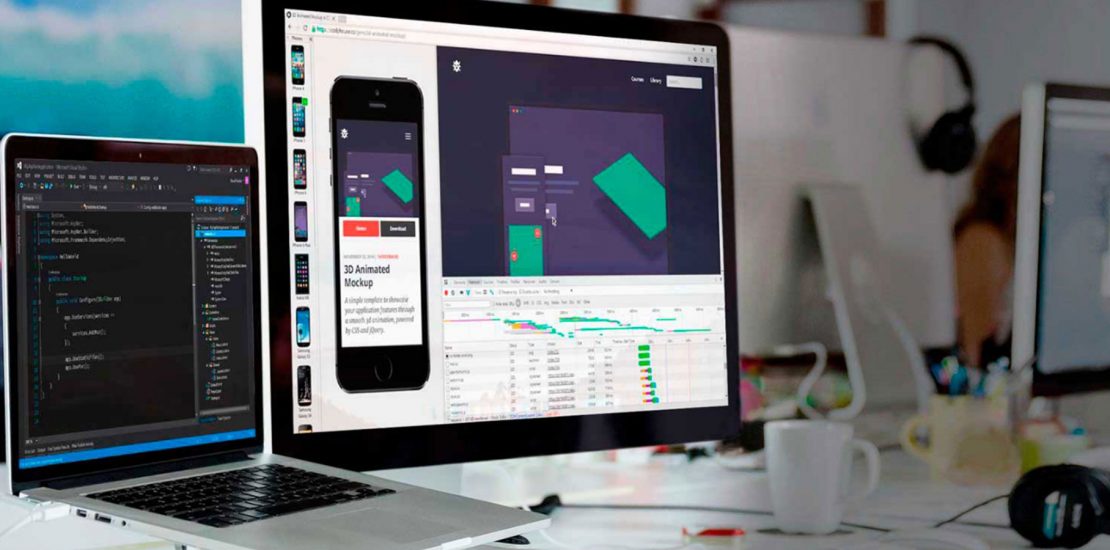
Шаг 2
Также вы можете сымитировать «переворачивание» экрана.
Шаг 3
При этом в данном режиме с сайтом можно полноценно работать: пролистать страницу, перейти по ссылке, кликнуть по форме обратной связи.
Инструмент бесплатный, достаточно установить на компьютер браузер Google Chrome.
Google Mobile-Friendly Test
Сервис проверки оптимизации для мобильных от Google Search Console. В результатах теста мы видим оптимизирована ли страница для мобильных устройств. Если нет, то сервис указывает на ошибки и проблемы.
Сайт с адаптивным дизайном:
Сайт без адаптивного дизайна:
Инструмент бесплатный, но необходимо быть авторизованным в аккаунте Google.
Яндекс.Вебмастер Mobile Friendly
Проверка возможна только для своих сайтов, на которые подтверждены права.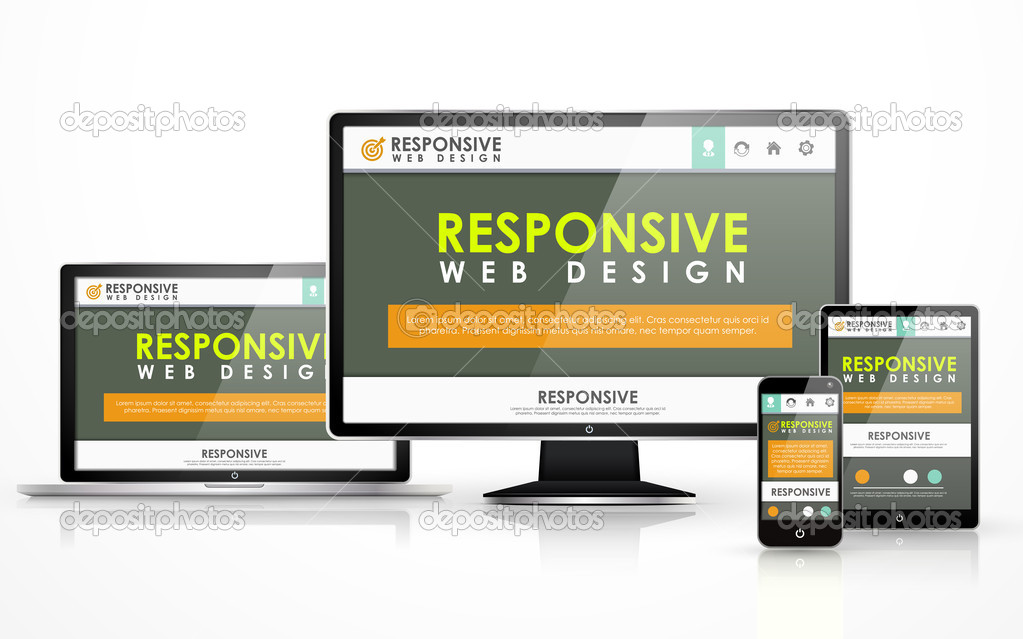 Проверить сторонний ресурс невозможно.
Проверить сторонний ресурс невозможно.
Инструмент укажет на выявленные недостатки адаптивной верстки, если они имеются.
Сайт с адаптивным дизайном:
Сайт с неадаптивным дизайном:
Responsinator
Онлайн-сервис проверяет мобильность сайта с помощью эмуляции отображения на разных устройствах. В отличие от остальных не дает каких-либо оценок, но отображает, как выглядит ваш сайт на 6 различных устройствах в двух ориентациях на iOS и Android.
Adaptivator
Возможности данного сервиса аналогичны Responsinator (устройства iOS и Android в двух ориентациях), но есть еще и оценка результата адаптивности, что ценно. Воспользоваться им можно абсолютно бесплатно.
I love Adaptive
Очень функциональный и удобный онлайн-сервис. Показывает, как отображается сайт на нескольких мобильных устройствах из одной группы (например «смартфоны»). Сервис позволяет проверять мобильность сайта сразу на 8 и более устройствах.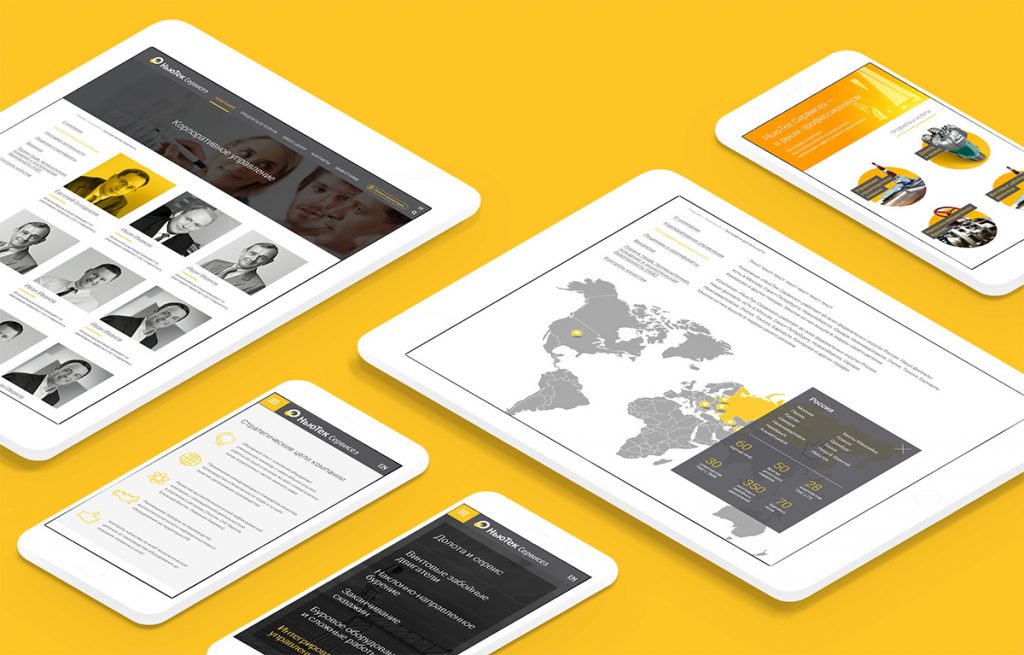 Есть сортировка по ОС. Также можно повернуть экраны на 90° и даже настроить свою высоту или ширину. Сервис полностью на русском языке.
Есть сортировка по ОС. Также можно повернуть экраны на 90° и даже настроить свою высоту или ширину. Сервис полностью на русском языке.
Am I Responsive
Чтобы сервис сработал корректно, необходимо вводить адрес страницы с протоколом (http или https). Сервис довольно старый и показывает всего 2 варианта отображения для мобильных устройств (планшет и мобильный телефон) и 2 варианта десктопной версии (персональный компьютер и ноутбук).
Есть возможность одновременного сравнения того, как те или иные элементы сайта работают на мобильных и десктопных устройствах.
Mobile Moxie
Эмулятор для проверки сайта на мобильность. Позволяет сравнить отображение веб-ресурса на двух устройствах одновременно. Есть возможность выбирать конкретные модели смартфонов. Из минусов – сервис на английском языке, бесплатно можно проверить страницы сайта только 3 раза!
Довольно простой сервис-эмулятор, проверяет мобильность сайта.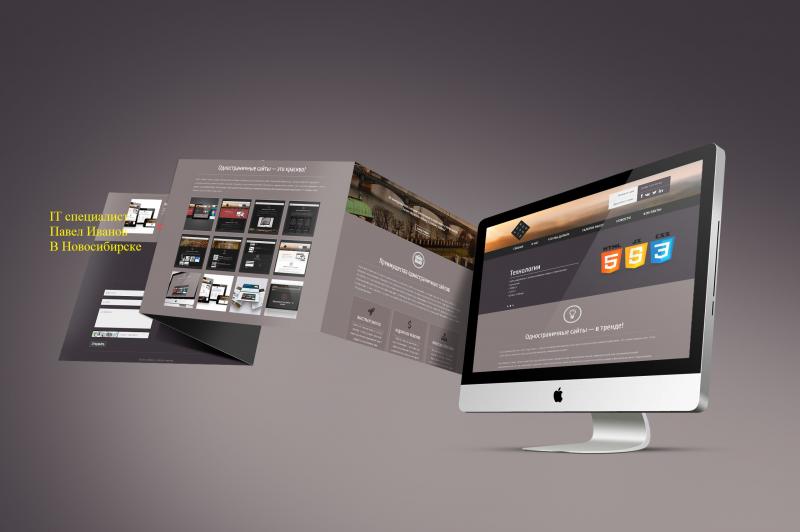 Но результаты выводятся только для трех устройств и разрешений экранов, что маловато. Зато абсолютно бесплатен!
Но результаты выводятся только для трех устройств и разрешений экранов, что маловато. Зато абсолютно бесплатен!
WEB tools
Данный онлайн-сервис позволяет проверить мобильное отображение сайта на 9 устройствах, отличающихся по размеру и разрешению экрана. На каждом из них можно посмотреть страницу целиком, используя полосу прокрутки. Важно: нужно вводить адрес страницы полностью с протоколом (http или https). Все на русском языке. Работает быстро, что очень удобно.
Технологии Турбо, АМР
AMP и Турбо-страницы – это упрощенная версия страниц сайта, которые находятся на серверах поисковых систем. На вашем сайте не происходят изменения. И для просмотра данных страниц пользователь на попадает на ваш сайт. Доступны для просмотра при переходе на них из поисковых систем.
Если сайт не прошел проверку на мобильность?
Если сервисы, проверяющие мобильность сайта в Яндексе и Гугл, выявили ошибки, их необходимо немедленно устранить, так как они могут негативно влиять на позиции сайта в поиске.
Как проверить сайт на разных разрешениях: пошаговая инструкция
Современный дизайнер знает принципы адаптивного веб-дизайна – сайт должен идеально визуализироваться на любом устройстве или размере экрана, на котором его будут открывать потенциальные клиенты. Это очень важно, ведь посетителей со смартфонов и планшетов уже перевалило за отметку 50%, да и наличие адаптива влияет на ранжирование в поисковых системах. Провести реальные тесты физически невозможно, но существуют специальные инструменты, позволяющие тестировать проекты в виртуальной среде.
Популярные разрешения экрана
Нет лучшего размера экрана, для которого можно было бы разработать дизайн. Веб-сайты должны меняться отзывчиво и быстро при любом разрешении (как 360×640, так и 1920×1080).
Анализ посещаемости почти полумиллиона посетителей за первые 6 месяцев 2020 года представлен в таблице:
№ | Разрешение | Пользователи – 451 027 |
1 | 1920×1080 | 88,378 (19,53%) |
2 | 1366×768 | 67,912 (15,01%) |
3 | 1440×900 | 43,687 (9,65%) |
4 | 1536×864 | 32,872 (7,26%) |
5 | 2560×1440 | 25,954 (5,73%) |
6 | 1680×1050 | 20,068 (4,43%) |
7 | 1280×720 | 15,138 (3,34%) |
8 | 1280×800 | 14,007 (3,09%) |
9 | 360×640 | 11,085 (2,45%) |
10 | 1600×900 | 10,193 (2,25%) |
Наиболее распространенные разрешения настольных ПК (статистика за май 2019 – май 2020):
- 1366×768 – 23,49%.

- 1920×1080 – 19,91%.
- 1536×864 – 8,65%.
- 1440×900 – 7,38%.
- 1280×720 – 4,89%.
- 1600×900 – 4,01%.
- 1280×800 – 3,33%.
Наиболее распространенные разрешения смартфонов (статистика за май 2019 – май 2020):
- 360×640 – 17,91%.
- 375×667 – 7,61%.
- 414×896 – 6,52%.
- 360×780 – 5,56%.
- 360×760 – 5,06%.
- 414×736 – 3,74%.
Наиболее распространенные разрешения планшетов (статистика за май 2019 – май 2020):
- 768×1024 – 51,98%.
- 1280×800 – 7,11%.
- 800×1280 – 5,34%.
- 601×962 – 4,47%.
- 600×1024 – 2,85%.
- 1024×1366 – 1,96%.
Проверка сайта на разных разрешениях через браузеры
Самый простой способ проверки совместимости сайта с различными разрешениями мониторов – использовать предоставляемый разработчиками браузеров инструментарий.
Firefox
- Открыть в браузере страницу, которую необходимо протестировать.
- Кликнуть левой кнопкой мышки по иконке меню в виде трех горизонтальных линий.
 Также, чтобы сразу открыть нужный раздел, можно одновременно нажать сочетание клавиш Ctrl+Shift+M.
Также, чтобы сразу открыть нужный раздел, можно одновременно нажать сочетание клавиш Ctrl+Shift+M. - В списке найти пункт «Веб-разработка». Далее выбрать «Адаптивный дизайн».
- Сайт откроется в маленьком разрешении. Здесь можно задать размер и выбрать из выпадающего списка устройство (или добавить новое).
- Для фиксации проблемы используется опция скриншотов, которая находится на верхней панели.
- Щелкнуть правой кнопкой по значку в виде крестика, расположенном вверху справа, для выхода из режима тестирования.
Chrome
- Открыть в браузере страницу, которую необходимо протестировать.
- Кликнуть левой кнопкой мышки по иконке меню в виде трех вертикальных точек. В дополнительных параметрах выбрать «Инструменты разработчика». Также, чтобы сразу открыть консоль разработчика, можно одновременно нажать сочетание клавиш Ctrl+Shift+I.
- На верхней панели клацнуть по иконке в виде телефона (станет синего цвета) или нажать сочетание клавиш Ctrl+Shift+M.

- Установить разрешение для проверки, выбрать устройство из списка или добавить новое.
- При желании можно изменить масштаб. Его уменьшение соответствует увеличению разрешения, а увеличение – наоборот, уменьшению разрешения. Такой способ поможет увидеть, как выглядят различные элементы, и при необходимости внести изменения в проект.
- Чтобы закрыть режим разработчика, кликнуть по крестику, расположенному в верхнем углу справа.
Yandex
- Открыть в браузере страницу, которую необходимо протестировать.
- Зайти в меню (три горизонтальные линии), выбрать дополнительные параметры и перейти в раздел «Инструменты разработчика».
- Справа появится консоль – точно такая же, как и в Chrome.
- Переключить панель инструментов устройства, щелкнув левой кнопкой по иконке в виде телефона (на верхней панели).
- Задать необходимые размеры или изменить масштаб. В выпадающем меню «Responsive» выбрать девайс.

- Система позволяет добавить новое устройство (опция «Edit» в разделе «Responsive»).
- Для выхода из режима разработчика кликнуть по крестику, расположенному в верхнем углу справа.
Другие браузеры
Принцип открытия раздела для тестирования сайта точно такой же, как описано выше:
- Opera (Ctrl+Shift+I или меню – раздел «Разработка»).
- Edge (F12 или меню – раздел «Дополнительные средства» – «Эмуляция»).
- Safari (настройки – раздел «Настройки» – «Дополнения» – включить опцию разработки – меню – «Разработка».
Онлайн-сервисы для проверки адаптива
Многие ресурсы представлены в интернете в свободном доступе. Но они имеют некоторые ограничения, и если проверка выполняется часто (а ручное тестирование неудобно, т.к. занимает много времени), можно оплатить подписку.
BrowserStack
BrowserStack – это один из самых продвинутых и полнофункциональных инструментов.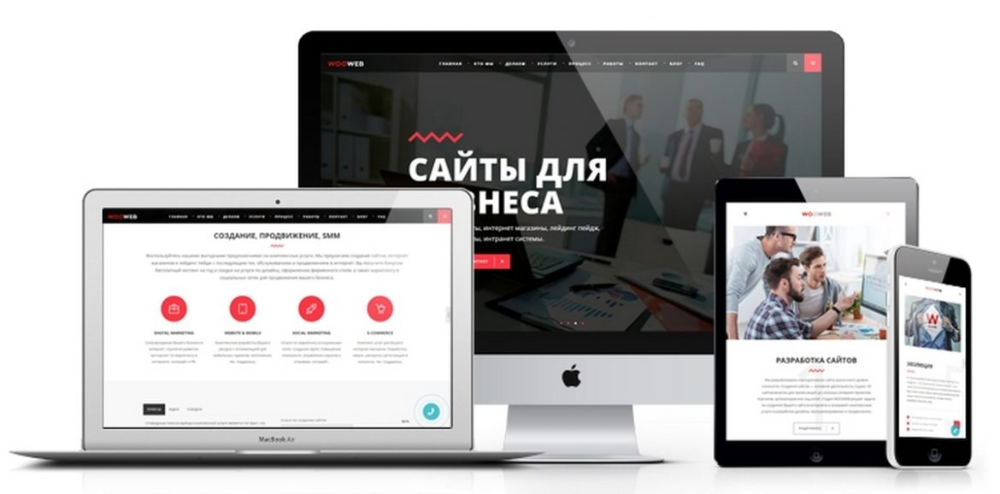 Предлагает более чем 1000 мобильных и настольных браузеров, при этом список постоянно обновляется, основываясь на тенденциях рынка и статистике пользователей.
Предлагает более чем 1000 мобильных и настольных браузеров, при этом список постоянно обновляется, основываясь на тенденциях рынка и статистике пользователей.
Позволяет протестировать сайт не только на адаптивность, но и на кроссбраузерность. Для начала работы необходимо залогиниться через гугл-аккаунт. Бесплатный доступ для интерактивного тестирования браузера и мобильного приложения открывается только на 30 мин., 100 мин. дается на автотестирование.
Каждое устройство доступно до 1 мин. во время бесплатной пробной версии.
Стоимость подписки для проверки сайтов только в настольных браузерах (для одного пользователя) – 29 долл., в настольных и мобильных – 39 долл.
Screenfly
Screenfly – это бесплатный инструмент для тестирования веб-сайта на разных размерах экрана и разных устройствах. Удобный и простой сервис, позволяет выбирать разрешения из списка или создавать собственные. Необходимо вставить ссылку на сайт в единственное поле на странице и найти баг.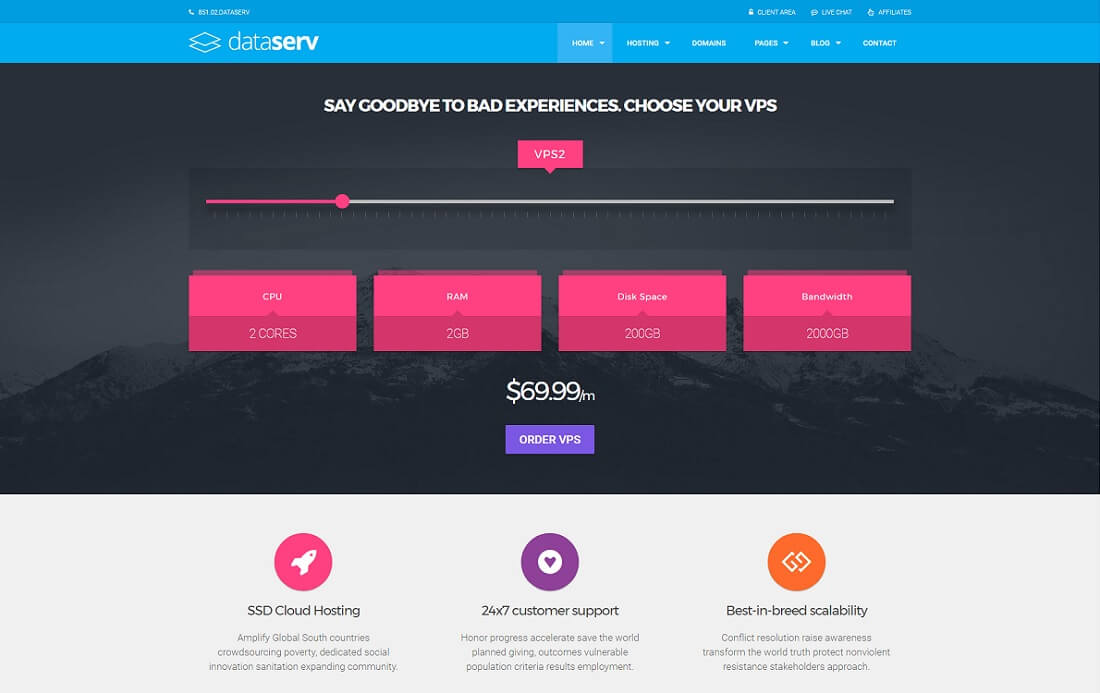
Рекомендуемые устройства включают настольные компьютеры, планшеты, телевизоры и смартфоны.
CrossBrowserTesting
Главный конкурент BrowserStack, который предлагает более 1500 браузеров и устройств для тестирования адаптивного веб-сайта.
Благодаря универсальности платформы, возможно запускать параллельные автоматические тесты, визуально сравнивать скриншоты, взаимодействовать с сайтом на реальных устройствах, а также удаленно отлаживать код по ходу работы. Для использования пробной версии необходимо зарегистрироваться в сервисе.
Есть несколько вариантов подписки:
- Live Testing – для ручных тестировщиков и разработчиков, которым нужны удаленные браузеры для взаимодействия, тестирования и отладки (29 долл., 1 юзер).
- Automated Testing – для групп разработки и контроля качества Waterfall, которым необходимо запускать ручные и автоматические тесты (78 долл., 1 юзер).
- Unlimited Testing – когда требуется неограниченное тестирование на параллельных устройствах и в браузерах (100 долл.
 , 1 юзер).
, 1 юзер).
Ghostlab
Платное приложение Ghostlab позволяет тестировать веб-сайт на множестве браузеров и мобильных устройств одновременно. Можно начать проверку в одном браузере или устройстве, а все остальные будут отражать действия, независимо от того, нажимает ли пользователь ссылки, выбирает кнопки, заполняет формы или перезагружает страницу.
Удобно, что можно делать снимки экрана с любого устройства, аннотировать их и перетаскивать на свой баг-трекер.
Пробный период длится 7 дней. Стоимость программы – 49 долл.
Responsinator
Это – симулятор iPad и iPhone. Удобство Responsinator заключается в его простоте. Нужно просто вписать URL-адрес страницы, и этот бесплатный инструмент покажет, как веб-сайт отображается в самых популярных размерах экрана.
Ресурс предлагает протестировать страницу в следующих вариантах ширины: 375, 734, 412, 684, 667, 414, 736, 768, 1024.
Инструменты от поисковых систем для проверки адаптива
При наличии доступа к сервису веб-мастера рекомендуется протестировать сайт и с его помощью, поскольку там отражаются наиболее актуальные требования поисковых систем.
Огромный процент интернет-трафика поступает с мобильных устройств, и веб-сайт должен хорошо выглядеть и работать, чтобы пользователям было удобно.
Google Mobile Friendly
Бесплатный инструмент, предлагаемый Google для веб-мастеров, чтобы они могли лучше оптимизировать веб-сайты для мобильных устройств. Обнаруживает и указывает на все проблемы с подробными объяснениями, поэтому можно легко их исправить.
Google Mobile Friendly лучше всего подходит для проверки удобства использования мобильных девайсов и фрагментов кода.
Минус – нельзя посмотреть, как выглядит веб-ресурс в разных разрешениях, а также взаимодействовать с ним (отображает только первый экран).
Mobile Friendly – Яндекс.Вебмастер
Официальный инструмент от Яндекс. Понимает, есть ли у ресурса мобильная версия, показывает общую оценку и отображает конкретные проблемы в оптимизации.
Минус – нельзя посмотреть, как выглядит веб-ресурс в разных разрешениях, также возможна проверка только своих сайтов.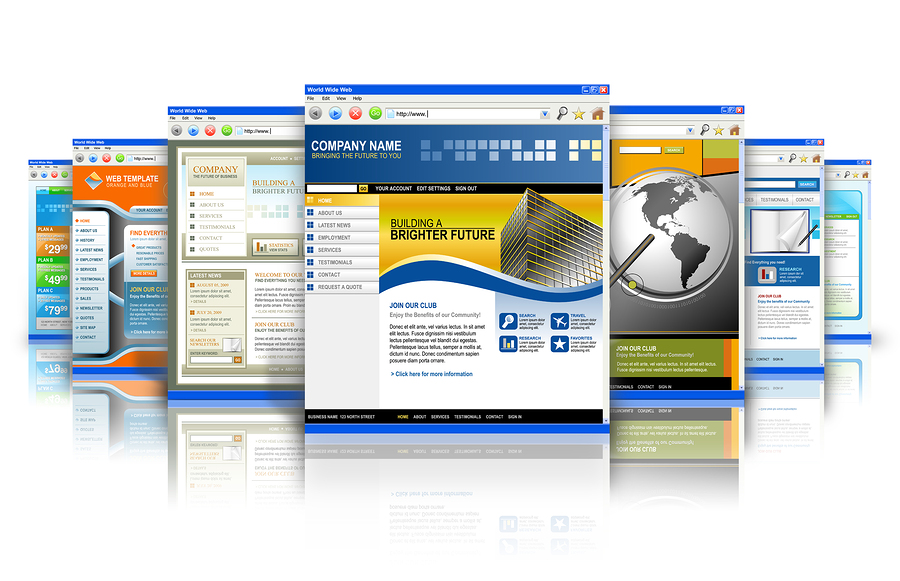
Как узнать, какими браузерами пользуются посетители сайта?
Для этого следует зайти в систему сбора статистики Google Analytics/Яндекс.Метрики – в соответствующем разделе представлен перечень браузеров и количество посещений.
Важно! Сайт должен быть подключен к Google Analytics/Яндекс.Метрике.
После того как будет определено, с каких браузеров осуществляются входы, необходимо скачать их, поочередно открывать в каждом свой сайт и проверять, корректно ли отображение, отсутствуют ли баги, либо же воспользоваться онлайн-сервисом.
▷ Как проверить отображение сайта во всех браузерах: что такое кроссбраузерность?
77085 2 1
| How-to | – Читать 7 минут |
Прочитать позже
ЧЕК-ЛИСТ: ТЕХНИЧЕСКАЯ ЧАСТЬ — КОД СТРАНИЦ
Инструкцию одобрил
SEO-специалист в Luxeo
Илья Беланенко
Посетители вашего сайта пользуются разными браузерами. В некоторых версиях сайт может работать некорректно или отображаться некрасиво, люди будут уходить. Тестируйте кроссбраузерность, чтобы понизить показатель отказов и увеличить конверсию.
В некоторых версиях сайт может работать некорректно или отображаться некрасиво, люди будут уходить. Тестируйте кроссбраузерность, чтобы понизить показатель отказов и увеличить конверсию.
Содержание:
- Что такое кроссбраузерность
- Проверка кроссбраузерности сайта
- Заключение
Что такое кроссбраузерность
Кроссбраузерность — это свойства сайта, которые позволяют ему одинаково отображаться в разных браузерах. Помните, что совместимость браузеров разная.
Не путайте кроссбраузерность с адаптивностью. Адаптивность означает, что ваш веб-сайт корректно выглядит на разных устройствах:
- ПК;
- мобильных устройствах;
- планшетах и прочем.
В этом случае имеется в виду приспосабливаемость под тип устройства и разрешение экрана, но совсем не вид сайта в браузере ПК.
Влияние кроссбраузерности на SEO-продвижение связано с юзабилити для пользователя. Хорошее юзабилити положительно воздействует на поведенческие факторы, которые добавляют вес в SERP, а также повышают позиции сайта в поиске.
Хорошее юзабилити положительно воздействует на поведенческие факторы, которые добавляют вес в SERP, а также повышают позиции сайта в поиске.
Проверка кроссбраузерности сайта
Чтобы узнать, корректно ли отображается ваш сайт в разных браузерах, воспользуйтесь ручными способами, проверив сайт с разных браузеров:
- Google Chrome;
- Safari;
- Opera;
- Mozilla Firefox;
- Internet Explorer / Microsoft Edge.
Чтобы посмотреть, какими браузерами пользуется ваша аудитория и расширить данный список, воспользуйтесь любой системой аналитики.
Рассмотрим это на примере Google Analytics. В меню слева найдите раздел «Аудитория», промотав пункты которого нужно выбрать «Технологии». В раскрывшемся меню есть строчка «Браузеры и ОС», где находится необходимый отчет:
Однако при ручной проверке вы не увидите версии браузеров, которые еще не использовались при переходе на сайт.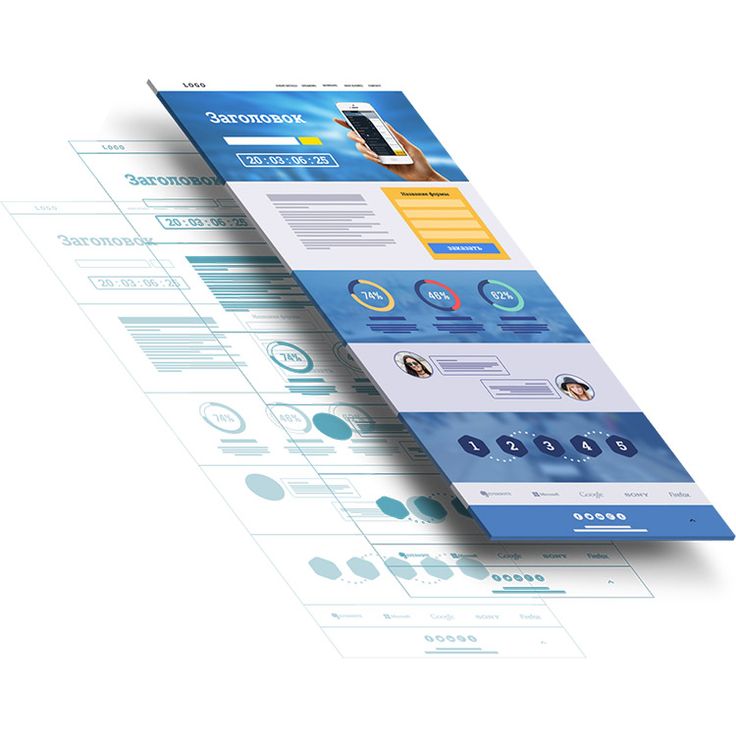 Данные считываются только по состоявшимся заходам.
Данные считываются только по состоявшимся заходам.
Проверка вручную займет много времени. Поэтому лучше выполните тестирование с помощью одного из предложенных ниже инструментов. Это сэкономит ваше время и позволит сделать проверку максимально доступного количества браузеров.
Browsershots
Browsershots делает скриншоты вашего сайта в разных операционных системах и браузерах. Это бесплатный сервис с открытым исходным кодом, предлагающий разработчикам удобный способ проверить внешний вид дизайна для разных сегментов пользователей.
Когда вы отправляете свой веб-адрес, он добавляется в очередь заданий. Ряд распределенных компьютеров открывает ваш веб-сайт в своем браузере. Затем они делают скриншоты и загружают их на центральный выделенный сервер. В свою очередь вы получаете результат проверки по 65 разным браузерам и их версиям бесплатно.
Перейдите по ссылке, чтобы выполнить тест:
В активном поле следует указать гиперссылку на тестируемый веб-сайт, затем нажмите кнопку «Submit», как на скриншоте:
Когда система завершит проверку, вы узнаете кроссбраузерность сайта и увидите скриншоты:
Инструмент бесплатно проверяет сайт в порядке очереди, поэтому иногда возникают задержки из-за нагрузки на сервер. Платная версия предполагает проверку вне очереди и конфиденциальность итоговых скриншотов.
Платная версия предполагает проверку вне очереди и конфиденциальность итоговых скриншотов.
CrossBrowserTesting
CrossBrowserTesting — платный инструмент с триал-доступом на 7 дней. Для разовой проверки этого достаточно. Сервис совершает проверку через более чем 1500 десктопных и мобильных браузеров. Проверки могут происходить автоматически через заданный период.
Для начала теста зарегистрируйте бесплатный аккаунт и подтвердите свой почтовый адрес. Далее, авторизовавшись в личном кабинете, начните тест. Необходимые для работы вкладки выделены на скриншоте:
Укажите ссылку, нажмите «Run Test» и получите результат проверки.
Saucelabs
Saucelabs оценивает совместимость не только браузеров ПК, но и мобильных устройств. Сервис платный, но есть бесплатный доступ длительностью в 14 дней. После регистрации и подтверждения учетной записи зайдите в аккаунт.
Далее в пункте «Live Testing» из левого верхнего меню откроется страница, где необходимо вставить скопированный заранее URL-адрес сайта и нажать кнопку «Start Session» в правом нижнем углу.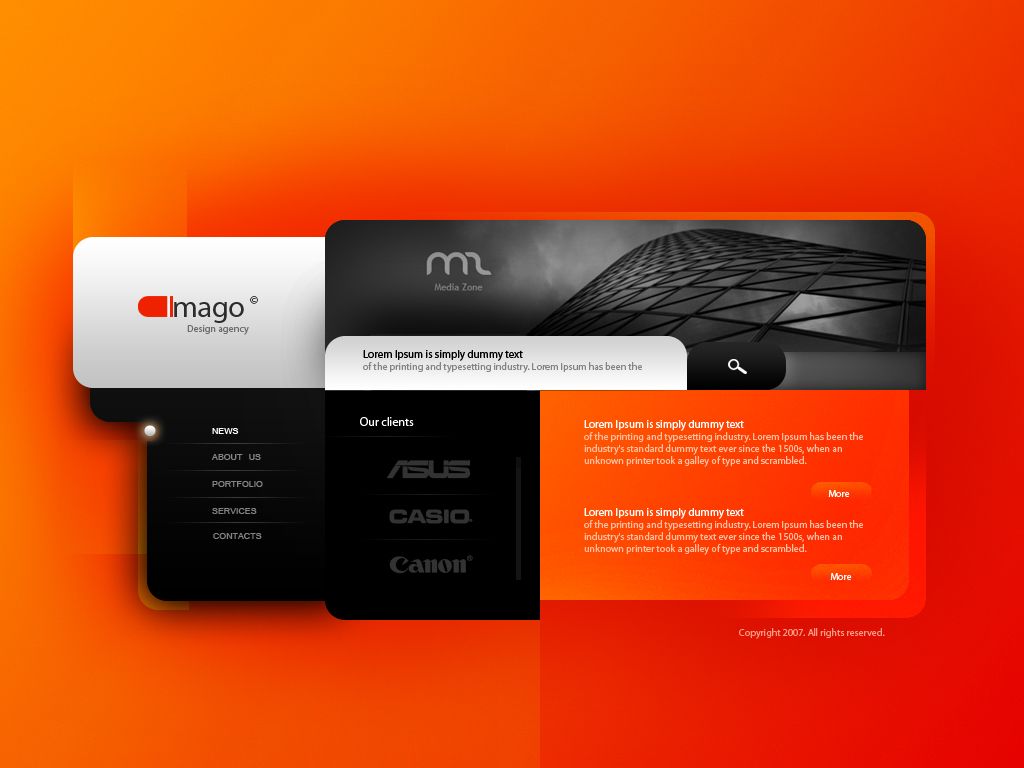
NetRenderer
NetRenderer — бесплатный инструмент. Позволяет проверить отображение сайта в Internet Explorer 11, 10, 9, 8, 7, 6 или 5.5 версиях.
Обычно снимок показывает самую верхнюю часть вашей веб-страницы. Если вы хотите посмотреть, как выглядит страница внизу, просто введите вертикальное смещение справа от поля URL и снова нажмите «Render».
Через несколько секунд вы получите снимок своей веб-страницы.
Browsera
Browsera уведомит о проблемных версиях браузеров для вашего сайта. Вместо того, чтобы самостоятельно проверять каждый скриншот, здесь вы получите отчет с подробным описанием страниц, которые имеют потенциальные проблемы.
Browsera работает на тестер и ищет визуальные расхождения между разными браузерами. Каждый раз, когда Browsera загружает страницу, сервис проверяет, не обнаружил ли браузер какие-либо ошибки сценария. К примеру, ошибки JavaScript могут привести к потере функциональности на сайте.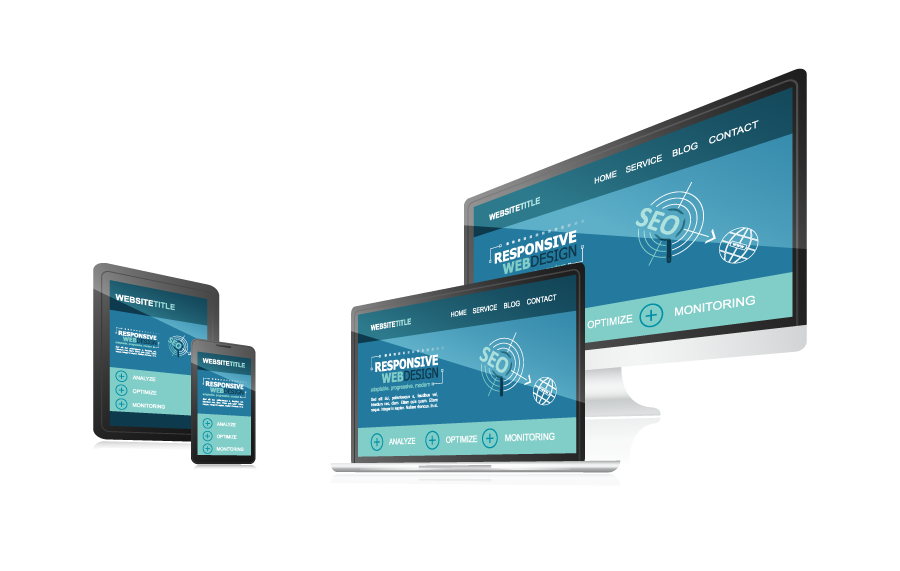
Инструмент платный, но с гарантией возврата средств в течение 30 дней.
Пример отчета с подсвеченными проблемными участками:
Чтобы быстро узнать какие проблемы есть у твоего сайта и получить рекомендации по их устранению, нажимай на Проверить свой сайт.
Хотите узнать, как с помощью Serpstat найти и исправить технические ошибки на сайте?
Оставьте заявку и наши специалисты проконсультируют вас по продвижению вашего проекта, поделятся учебными материалами и инсайтами рынка!
| Заказать бесплатную консультацию |
Заключение
Кроссбраузерность — это идентичность отображения веб-ресурса в разных браузерах и их версиях. Некорректный вид сайта отталкивает пользователей, что плохо для поведенческих факторов и SEO.
Проверить кроссбраузерность позволяет ряд автоматических сервисов, некоторые из них платные, но у большинства присутствует триал-доступ.
В данной статье мы рассмотрели несколько тестировщиков:
Browsershots.
CrossBrowserTesting.
Saucelabs.
NetRenderer.
Browsera.
Существует и ручной способ проверки. Для этого следует выяснить через Google Analytics, какими браузерами пользуются ваши посетители, и вручную открыть свой сайт во всех указанных браузерах.
Задавайте вопросы в комментариях или пишите в техподдержку.:) А также вступайте в чат любителей Серпстатить и подписывайтесь на наш канал в Telegram.
Сэкономьте время на изучении Serpstat
Хотите получить персональную демонстрацию сервиса, тестовый период или эффективные кейсы использования Serpstat?
Оставьте заявку и мы свяжемся с вами 😉
Оцените статью по 5-бальной шкале
3.68 из 5 на основе 28 оценок
Нашли ошибку? Выделите её и нажмите Ctrl + Enter, чтобы сообщить нам.
Рекомендуемые статьи
How-to
Анастасия Сотула
Покупка трафика: как купить трафик на сайт и где это сделать
SEO +1
Ilkhom Chakkanbaev
Как задать в robots.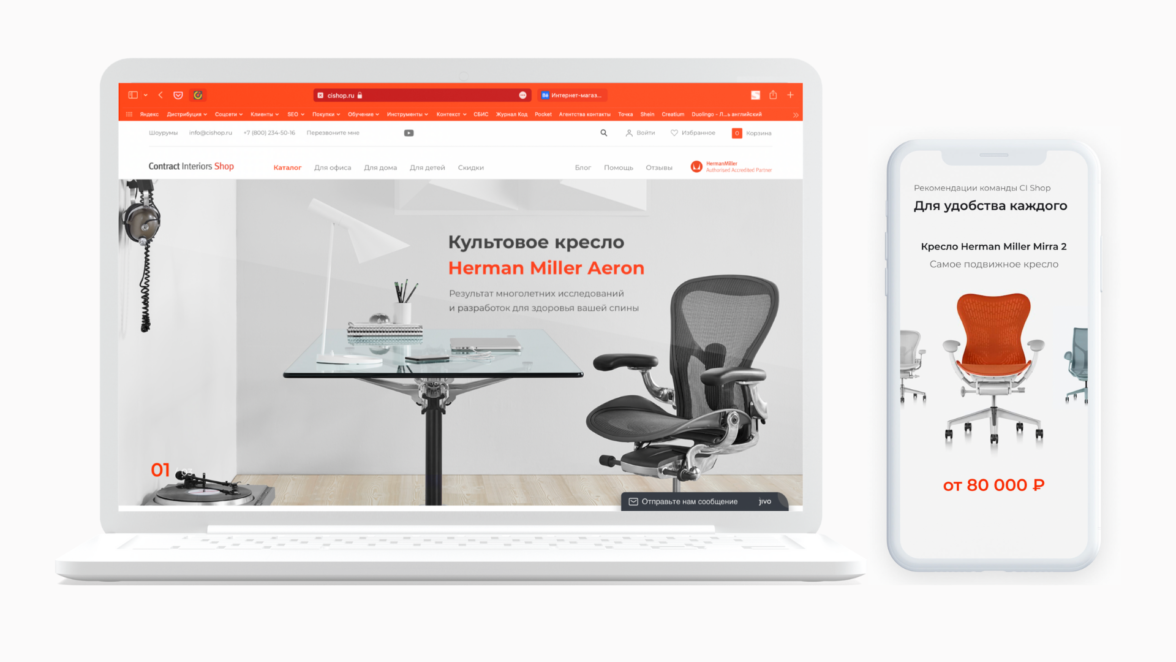 txt директивы для роботов различных поисковых систем
txt директивы для роботов различных поисковых систем
How-to
Denys Kondak
Как настроить мониторинг упоминаний бренда в сети
Кейсы, лайфхаки, исследования и полезные статьи
Не успеваешь следить за новостями? Не беда! Наш любимый редактор подберет материалы, которые точно помогут в работе. Только полезные статьи, реальные кейсы и новости Serpstat раз в неделю. Присоединяйся к уютному комьюнити 🙂
Нажимая кнопку, ты соглашаешься с нашей политикой конфиденциальности.
Поделитесь статьей с вашими друзьями
Вы уверены?
Спасибо, мы сохранили ваши новые настройки рассылок.
Сообщить об ошибке
Отменить
Как правильно создать мобильную версию сайта
37985
| How-to | – Читать 10 минут |
Прочитать позже
Инструкцию одобрил
Tech Head of SEO в TRINET.Group
Рамазан Миндубаев
Адаптация сайта под смартфоны и планшеты необходима, поскольку больше 48% пользователей (по данным Яндекс.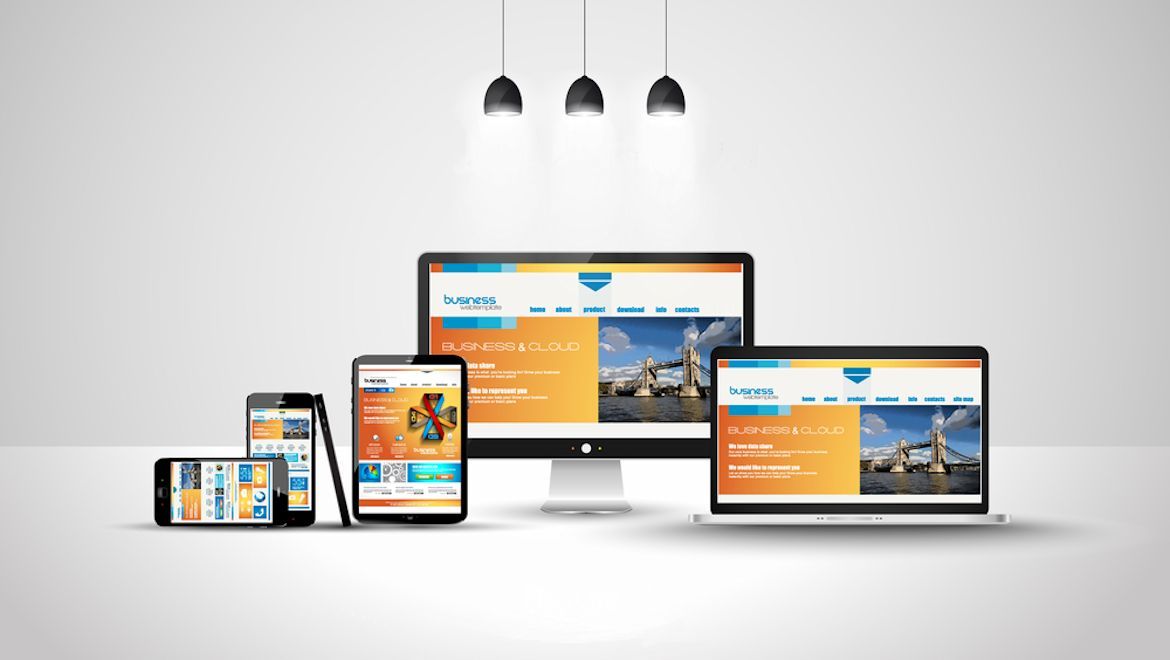 Радара) пользуются интернетом именно с мобильных устройств. Для поисковых систем адаптивность сайта — один из важных факторов ранжирования.
Радара) пользуются интернетом именно с мобильных устройств. Для поисковых систем адаптивность сайта — один из важных факторов ранжирования.
Особенности адаптации сайта под мобильные устройства
Оптимизация сайта для мобильных устройств позволяет корректно отображать ресурс на различных разрешениях планшетов или смартфонов. Сайт необходимо адаптировать по следующим причинам:
- Согласно исследованиям, большинство посетителей заходят на сайты с мобильных устройств. В 2018 году их количество составило 52%.
- Удобство использования проекта на мобильных гаджетах повышает лояльность аудитории и уменьшает количество отказов.
- Адаптивная версия увеличивает количество потенциальных клиентов и повышает продажи.
- Для поисковых систем адаптивность к мобильным устройствам — один из факторов ранжирования.
Адаптивная/мобильная версия должна обладать следующими свойствами:
- удобство всех элементов навигации, чтобы посетители могли на них с легкостью нажимать вне зависимости от разрешения устройства;
- использование только вертикальной прокрутки, простая опция поиска, меню перехода на главную страницу;
- отдельная карта сайта (в случае реализации мобильной версии), содержащая все те же страницы, что и основной сайт;
- удобство при заполнении форм и простота совершения всех конверсионных действий;
- структурированность текста для быстрого восприятия — наличие заголовков, разделов, маркированных списков и визуального контента;
- высокая скорость загрузки мобильных страниц.
 Проверить скорость можно посредством Google PageSpeed Insights;
Проверить скорость можно посредством Google PageSpeed Insights; - отсутствие элементов, работающих на Flash-технологии, всплывающих окон и рекламы;
- адаптивность размера изображений и видеоматериалов — в случае с видео поддерживается YouTube;
- разметка телефонного номера <a href=»tel:+**********»>8 (***)***-**-**</a>, функция удобного набора номера с сайта при клике на контактный номер телефона;
- чтение текста на любом элементе без затруднений.
Варианты оптимизации под мобильные устройства
1. Адаптивный дизайн — оптимальное решение для небольших ресурсов, таких как лендинги, сайты-визитки, блоги, сайты услуг.
2. Отдельная мобильная версия на субдомене — наиболее трудоемкий вариант, подходящий для крупных порталов, социальных сетей и интернет-магазинов с широким ассортиментом.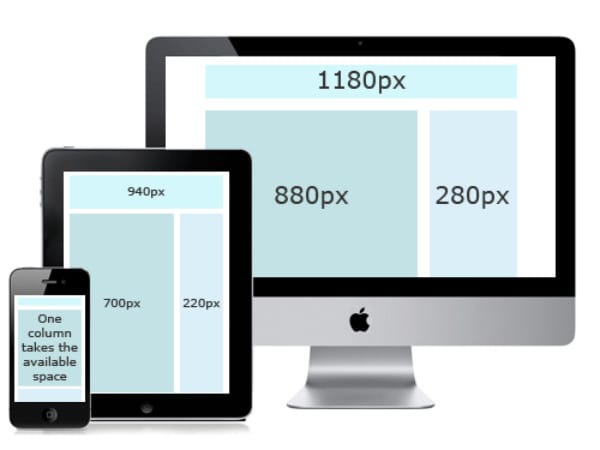 Или конструкторы мобильной версии ресурсов.
Или конструкторы мобильной версии ресурсов.
Рассмотрим эти варианты подробнее.
Адаптивный дизайн
Благодаря адаптивному дизайну ресурс будет удобен для использования на всех устройствах, сохраняя при этом сходный внешний вид с основной версией. Google рекомендует использовать именно такой вариант для адаптации проекта под переносные устройства.
Элементы ресурса при этом будут сдвигаться по вертикали в зависимости от разрешения девайса.
Некоторые крупные элементы сайта при адаптивном дизайне необходимо скрывать для мобильных устройств или же заменять их на более компактные.
Десктопный вариант:
Мобильный вариант:
Для настройки подойдут CSS-фреймворки — например, bootstrap, в котором можно оптимизировать сайт для мобильных устройств либо использовать медиа-запросы (CSS3 Media Queries).
Рассмотрим детальнее Bootstrap:
В данный популярный инструмент включены следующие компоненты:
- HTML и CSS-шаблоны;
- сетка;
- типографика;
- блоки навигации;
- веб-формы;
- кнопки;
- JavaScript-расширения.

При оптимизации сайта под телефон важно придерживаться инструкций Bootstrap. Краткий алгоритм действий:
- Подключим к проекту файлы CSS, а также при необходимости — jQuery и JavaScript.
- Проверим ресурс на соответствие последним стандартам веб-разработки: должен использоваться HTML5 и метатег viewport, предназначенный для контроля размера окна просмотра и масштаба страницы.
- При сложностях с такими программами как, например, Google Maps, нужно переопределить box-sizing: border-box для необходимого виджета.
- В код нужно добавить предопределенные классы Bootstrap Grid или использовать препроцессоры Sass для создания собственной разметки.
Конструктор мобильной версии сайта
Подобных сервисов — десятки. В данной статье мы рассмотрим Wirenode — простой в использовании конструктор мобильных сайтов, бесплатный для персонального использования. Позволяет создать мобильную версию блога на отдельном домене, при условии, что на ресурсе есть RSS-лента.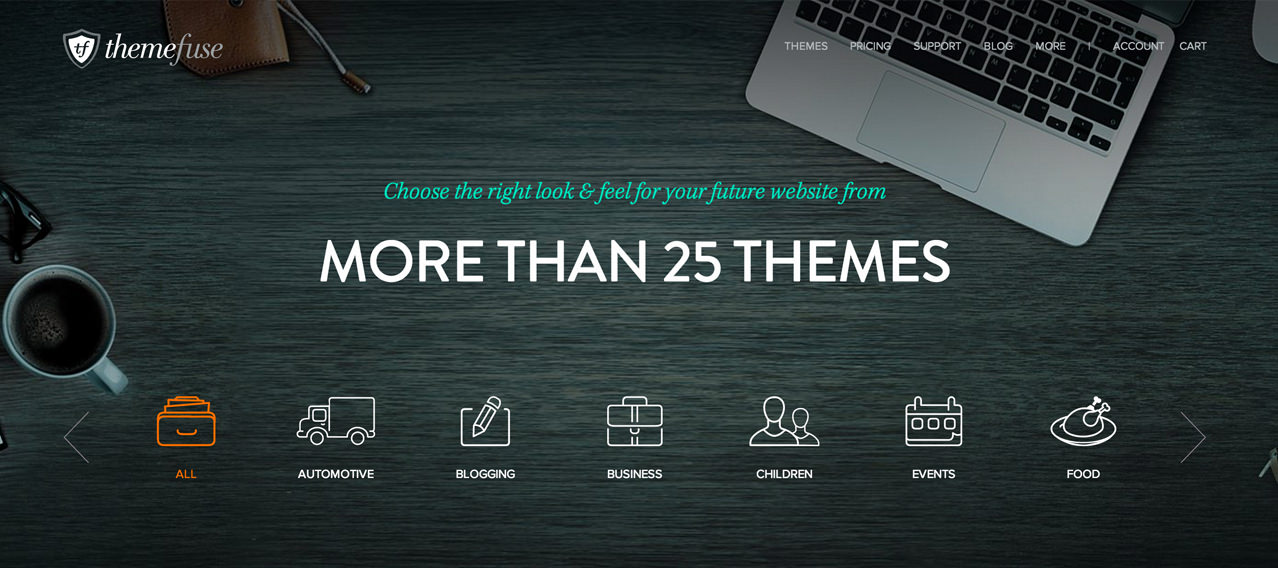
Тарифы Wirenode предусматривают бесплатное использование для создания одного сайта:
Пройдем регистрацию в сервисе:
После заполнения полей, выбора типа аккаунта и введения капчи нажмем «Create my account».
Инструмент предлагает создать новый моб. сайт при наличии на нем RSS-ленты. После ввода URL-адреса ресурса нажмем «Mobilize Blog»:
После этого укажем домен и перейдем к редактированию:
В сервисе доступен предварительный просмотр мобильного сайта:
Можно выбрать одну из трех моделей телефонов:
После редактирования в десктопный вариант нужно добавить виджет, информирующий о том, что доступна мобильная версия, которая находится на другом домене:
Мобильная версия для ресурсов WordPress
При оптимизации сайта для мобильных устройств в WordPress самым простым решением будет изменение темы на адаптивную либо установка плагина для мобильной версии. При использовании темы с адаптивным дизайном ресурс выглядит таким образом в полной версии:
А так — в мобильной:
В адаптивном варианте изображение меняет размер с учетом ширины экрана смартфона, меню открывается с помощью клика на значок в виде трех горизонтальных линий, блоки, расположенные в правой части десктопной версии, переносятся вниз.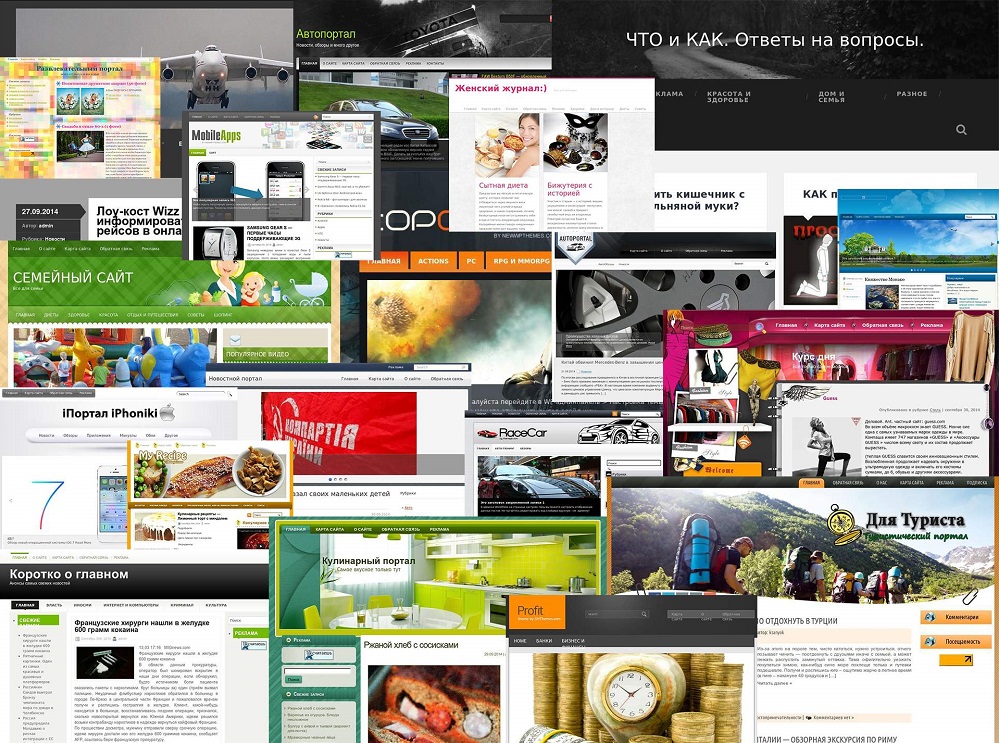
Чтобы выбрать тему с адаптивным дизайном для собственного проекта, перейдем в подраздел «Темы» раздела «Внешний вид» и нажмем «Добавить новую»:
В фильтрах характеристик выберем «Адаптивный дизайн» и нажмем «Применить фильтр»:
Получим список тем с адаптивным дизайном, среди которых можно выбрать наиболее подходящую для собственного проекта:
Также для WordPress можно использовать следующие плагины:
1. AMP для WP — Ускоренные мобильные страницы
Google Accelerated Mobile Pages (AMP) — библиотека с открытым программным кодом, помогающая создавать быстро загружающиеся упрощенные версии страниц сайта, которые хорошо выглядят на смартфонах.
Принцип работы строится на том, что создается дубликат ресурса с использованием AMP HTML. При этом отключаются скрипты, которые замедляют скорость загрузки сайта, после чего средствами Google страницы сайта обрабатываются для наиболее быстрой загрузки.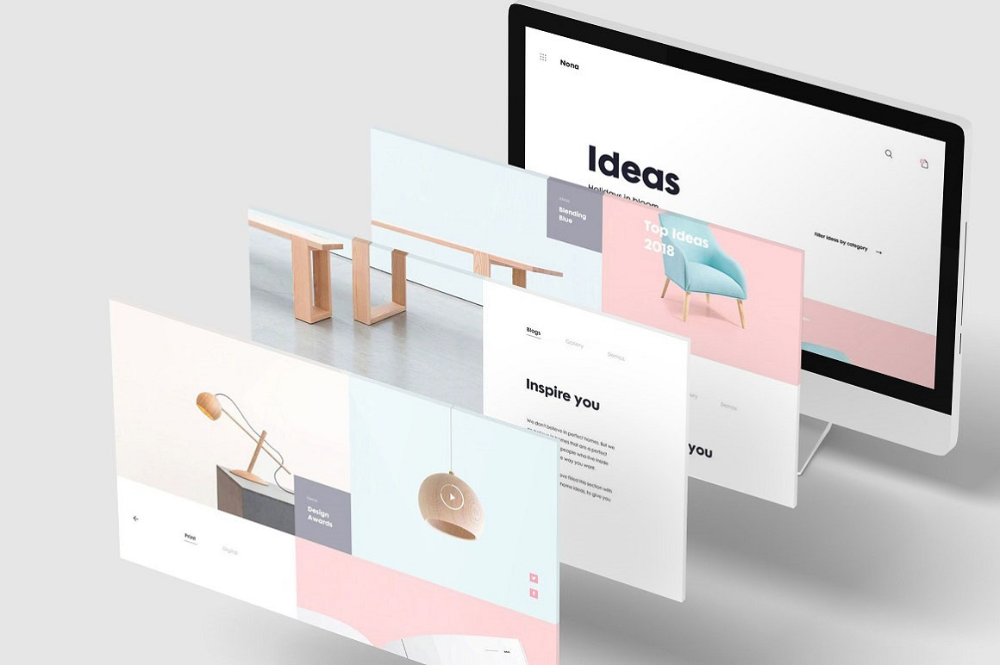
Установим и активируем плагин, затем перейдем к его настройке — для этого зайдем в подраздел «Settings» раздела «AMP». Загрузим логотип и сохраним изменения, нажав «Save changes»:
Затем перейдем в раздел «Design» для работы над внешним видом мобильной версии:
Выберем тему оформления:
После выбора темы можно изменить цвета и шрифты в разделе «Global», настроить хэдер и футер, например, добавить кнопку звонка во вкладке «Header». В разделе «Social» можно добавить кнопки социальных сетей.
После завершения настройки активируем в разделе «Advance Settings» перенаправление на AMP-версию сайта для мобильных устройств:
После этого ресурс на портативных устройствах будет выглядеть таким образом:
2. WPtouch
Также в WordPress можно использовать плагин WPtouch. Перейдем в раздел «Плагины», выберем «Добавить новый», найдем WPtouch с помощью поиска и нажмем «Установить»:
После этого активируем плагин и перейдем к его настройке:
В плагине можно настроить тему:
Здесь можно отрегулировать цветовую схему сайта, добавить при необходимости иконку. Доступен предварительный просмотр внесенных изменений в эмуляторе мобильного телефона:
Доступен предварительный просмотр внесенных изменений в эмуляторе мобильного телефона:
После внесения изменений на реальном смартфоне сайт выглядит так:
В подвале отображаются кнопки переключения мобильной и компьютерной версий:
Помимо указанных, можно использовать следующие плагины:
- PageBuilder — конструктор для создания адаптивного дизайна:
- Mobile Smart — определяет, с какого устройства зашел посетитель, и показывает десктопную либо мобильную версию ресурса:
- WP Mobile Edition — позволяет создавать мобильную версию на субдомене:
Мобильная версия проекта на субдомене
В соответствие с рекомендациями поисковых систем, мобильную версию рекомендуется создавать на поддомене. При этом обычно используется единая база данных для родительского домена и субдомена. Посетитель автоматически перенаправляется на субдомен, если он зашел на ресурс с портативного устройства.
Мобильная версия имеет облегченный вес и упрощенный дизайн, однако на ней должны быть доступны все страницы, которые есть на основной версии. Также в мобильной версии должна быть возможность перейти на основную версию.
Согласно рекомендациям Google, чтобы поисковики не считали контент на мобильной версии дублированным, необходимо в код каждой страницы полной версии добавить:
<link rel="alternate" href="http://m.domen.ru/страница/" >
При этом в коде мобильной страницы устанавливается ссылка на каноническую версию:
<link rel="canonical" href="http://domen.ru/страница/" >
Полная версия интернет-магазина:
Адаптированный сайт на субдомене мобильной версии:
Проверка отображения ресурса на разных девайсах
Чтобы проверить, как выглядит сайт при различных разрешениях экрана, воспользуемся онлайн-инструментами, к примеру, Screenfly:
Инструмент позволяет выбрать нужный тип устройства — компьютер, планшет, смартфон или телевизор, а также указать разрешение его экрана:
Сайт, рассматриваемый в данном примере, не адаптирован под мобильные устройства:
Заключение
Адаптировать ресурс под портативные девайсы можно используя различные инструменты. Подходящий вариант подбирают в зависимости от специфики проекта:
Подходящий вариант подбирают в зависимости от специфики проекта:
- Для большинства сайтов оптимально подойдет адаптивный дизайн, достаточно простой в реализации, однако требующий базовых знаний верстки мобильных сайтов.
- Можно использовать конструкторы мобильных сайтов, но в большинстве вариантов они будут платными, либо обладать определенными ограничениями.
- Для сайтов на WordPress проще всего получить адаптивную версию с помощью готовых шаблонов, либо плагинов.
- На крупных порталах часто используют поддомен для отдельной мобильной версии проекта.
«Список задач» — готовый to-do лист, который поможет вести учет
о выполнении работ по конкретному проекту. Инструмент содержит готовые шаблоны с обширным списком параметров по развитию проекта, к которым также можно добавлять собственные пункты.
| Начать работу со «Списком задач» |
Сэкономьте время на изучении Serpstat
Хотите получить персональную демонстрацию сервиса, тестовый период или эффективные кейсы использования Serpstat?
Оставьте заявку и мы свяжемся с вами 😉
Мнение авторов гостевого поста может не совпадать с позицией редакции и специалистов компании Serpstat./0caac8b584fa2ba.s.siteapi.org/img/86b782b2141c946546d15558a3fcc45fc791263d.jpg)
Оцените статью по 5-бальной шкале
4 из 5 на основе 10 оценок
Нашли ошибку? Выделите её и нажмите Ctrl + Enter, чтобы сообщить нам.
Рекомендуемые статьи
How-to
Анастасия Сотула
Как узнать ключевые слова конкурентов для Google и Яндекс
How-to
Анастасия Сотула
Как продвигать Landing page
How-to
Анастасия Сотула
▷ Какие страницы закрыть от индексации: запрет индексации отдельных страниц и сайта полностью
Кейсы, лайфхаки, исследования и полезные статьи
Не успеваешь следить за новостями? Не беда! Наш любимый редактор подберет материалы, которые точно помогут в работе. Только полезные статьи, реальные кейсы и новости Serpstat раз в неделю. Присоединяйся к уютному комьюнити 🙂
Нажимая кнопку, ты соглашаешься с нашей политикой конфиденциальности.
Поделитесь статьей с вашими друзьями
Вы уверены?
Спасибо, мы сохранили ваши новые настройки рассылок.
Сообщить об ошибке
Отменить
Как проверить адаптивность (мобильность) сайта
Иван Иваничев
03 марта, 2022
Google Chrome Mobile-Friendly Test Resizer Adaptivator Browserling Browserstack
Важно, чтобы сайт был удобным для каждого клиента — независимо от размера экрана, модели смартфона, браузера или операционной системы.
Поэтому стоит проверять адаптивность (мобильность) сайта и обращаться к специалистам, если есть проблемы с отображением и функциональностью.
Рассказываю о 6 инструментах, где это можно сделать.
Кстати, в конструкторе Unisender Business можно создать лендинг, который сразу будет хорошо работать и отображаться на всех устройствах.
Google Chrome
Сайт: https://www.google.com/intl/ru_ru/chrome/.
Стоимость: бесплатно.
У браузера Google Chrome есть мощный набор инструментов — DevTools. С его помощью можно проверить адаптивность сайта.
Для этого нужно открыть нужный ресурс, выбрать в меню «Дополнительные инструменты → Инструменты разработчика» и нажать на кнопку «Toggle device toolbar» в левом верхнем углу.
Браузер покажет, как сайт выглядит на мобильном устройстве. Можно выбрать конкретную модель или указать свой размер экрана.
Mobile-Friendly Test
Сайт: https://search.google.com/test/mobile-friendly.
Стоимость: бесплатно.
У Google также есть специальный инструмент, чтобы проверить оптимизацию для мобильных устройств.
Нужно перейти по ссылке, вставить URL и немного подождать. Mobile-Friendly Test даст короткий ответ: оптимизирована страница или нет.
Дополнительно можно посмотреть скриншот и HTML-код, узнать код ответа сервера и разрешение на индексацию в поисковых системах.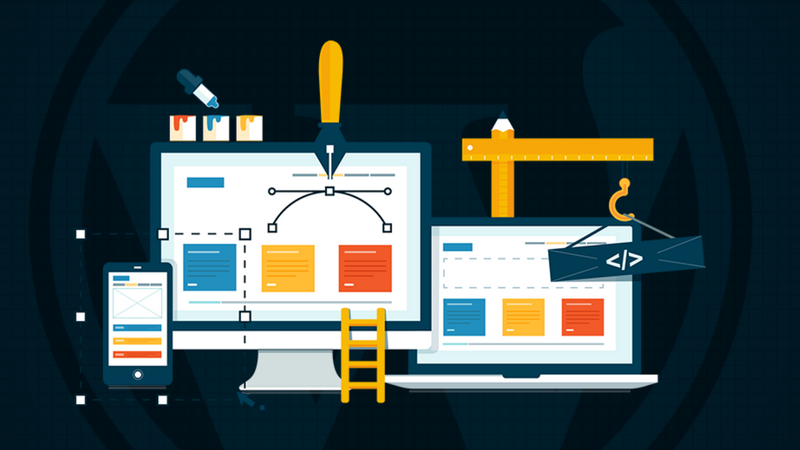 А если есть проблемы с отображением на мобильных устройствах, то понять, в чём причины.
А если есть проблемы с отображением на мобильных устройствах, то понять, в чём причины.
Resizer
Сайт: https://chrome.google.com/webstore/detail/window-resizer/kkelicaakdanhinjdeammmilcgefonfh?hl=ru.
Стоимость: бесплатно.
Можно ещё использовать расширение Google Chrome, которое меняет размер окна браузера, тем самым эмулирует различные мобильные устройства.
Есть выбор конкретных моделей и настройка произвольного разрешения экрана. Можно менять текущее окно браузера или открыть сайт в отдельном. И добавить небольшой попап, который будет сообщать информацию о размере экрана.
Adaptivator
Сайт: http://adaptivator.ru/.
Стоимость: бесплатно.
Не только Google Chrome: есть и онлайн-сервисы для проверки адаптивности.
Adaptivator показывает, как сайт выглядит в двух ориентациях на разных устройствах: iPhone, Nexia, Lumia и других. Можно даже выбрать цвет корпуса. А вот настроить произвольный размер экрана не получится.
Browserling
Сайт: https://www.browserling.com/.
Стоимость: бесплатно или подписка от $19 в месяц.
А это онлайн-сервис для кроссбраузерного тестирования.
Чтобы проверить, как сайт работает в разных браузерах, нужно указать ссылку, выбрать операционную систему и версию браузера, а потом нажать «Test now!».
Бесплатная версия ограничена по количеству настроек и длительности сеанса. Чтобы получить полный доступ, нужно купить подписку.
Browserstack
Сайт: https://www.browserstack.com/.
Стоимость: от $29 в месяц, есть бесплатная пробная версия.
Ещё один инструмент для проверки кроссбраузерности на десктопе и мобайле.
На выбор 3 000+ браузеров, настоящих устройств Android и iOS. Как и в Browserling, можно проверять локальные сайты, есть защита от несанкционированного доступа.
;
Поделиться
СВЕЖИЕ СТАТЬИ
Другие материалы из этой рубрики
Не пропускайте новые статьи
Подписывайтесь на соцсети
Делимся новостями и свежими статьями, рассказываем о новинках сервиса
Статьи почтой
Раз в неделю присылаем подборку свежих статей и новостей из блога.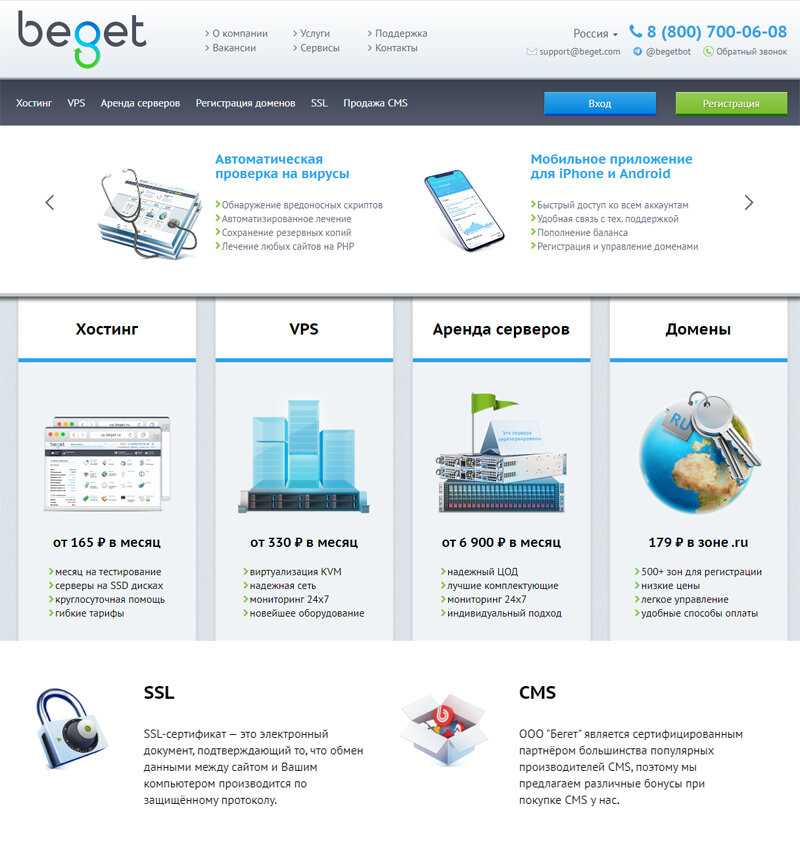 Пытаемся шутить, но получается не всегда
Пытаемся шутить, но получается не всегда
Наш юрист будет ругаться, если вы не примете 🙁
Как запустить email-маркетинг с нуля?
В бесплатном курсе «Rock-email» мы за 15 писем расскажем, как настроить email-маркетинг в компании. В конце каждого письма даем отбитые татуировки об email ⚡️
*Вместе с курсом вы будете получать рассылку блога Unisender
Оставляя свой email, я принимаю Политику конфиденциальностимобильный или адаптивный дизайн сайта? — Дизайн на vc.
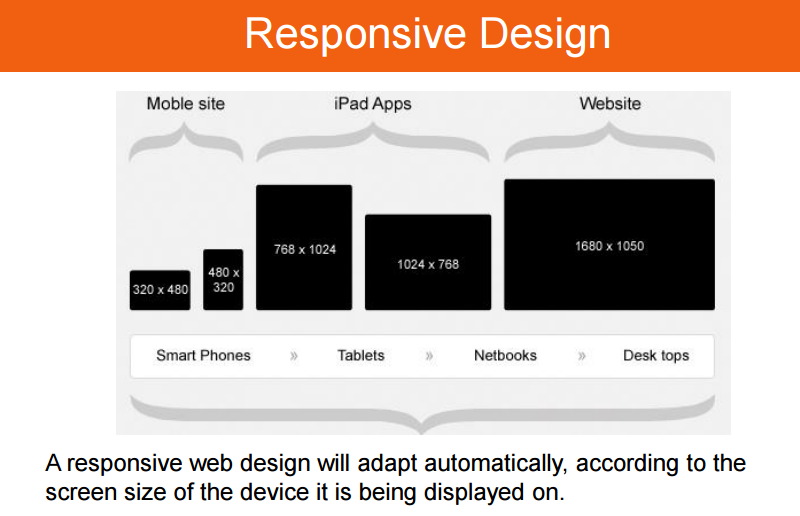 ru
ruСайт – отличный инструмент для развития бизнеса, он позволяет выйти в online-продажи и конвертировать новых клиентов. Еще до начала разработки проекта возникает большое количество вопросов, одним из которых является «С десктопной версией все понятно, а что лучше – мобильная версия или адаптивная?».
1500 просмотров
Мы – команда DIGIMATIX – считаем, что все зависит от целей и задач клиента. И ответ на этот вопрос у каждого будет разный. В этой статье мы расскажем о том, что такое мобильная версия и адаптивный дизайн, какие ключевые преимущества и недостатки есть у той и другой версии сайта.
Почему важно делать акцент на мобильных устройствах?
По данным аналитиков SlickJump, доля мобильного трафика в российском сегменте интернета достигла рекордных 80% в 2020 году. Эксперты считают, что показатель 80% – далеко не максимальный. «Если темпы прироста мобильного трафика сохранятся, то в 2021 году его доля может составить 88–92%», – говорится в исследовании.
Соответственно, стоит сделать вывод, что мобильный трафик преобладает над десктопным и на российском рынке стоит обращать внимание на трафик со смартфонов и делать акцент на удобстве мобильных версий.
Что лучше?
Для начала разберемся, что из себя представляют адаптивный дизайн и мобильная версия сайта, в чем их преимущества и недостатки.
Адаптивный дизайн
Адаптивный дизайн – это такой вид верстки, который обеспечивает корректное отображение сайта на различных устройствах: компьютере, планшете, смартфоне. Это достигается путем динамического подстраивания всех элементов сайта под необходимый формат экрана, при этом функционал сайта полностью сохраняется. В данном случае разрабатывается только одна версия сайта, и, соответственно, URL-адрес тоже будет один, а значит, будет одна база данных, из которой берется наполнение, что значительно упрощает работу.
Преимущества адаптивного дизайна:
- Использование одного домена для всех устройств, что значительно упрощает работу над SEO-продвижением.

- Корректное отображение всех страниц сайта и его элементов на любых устройствах.
Недостатки адаптивного дизайна:
- Большой вес страниц и, как следствие, долгая загрузка сайта. Если на десктопе есть «тяжелые» элементы, в мобильной версии они могут тормозить загрузку страниц сайта. Чтобы не допускать этого, необходимо дополнительными действиями решать данную задачу.
- Различные цели сайта для десктопной и мобильной версии. При посещении сайта со смартфона иногда приходится долго искать информацию, так как весь функционал и все блоки остаются теми же, что и на десктопной версии. Это может вызвать дополнительное неудобство и раздражение у пользователей.
- Ограничения по добавлению нового функционала. Как мы и говорили выше, адаптивная верстка – это адаптация десктопной версии сайта, поэтому придется делать новый функционал на всех страницах сайта.
Адаптивный дизайн, несомненно, является универсальным вариантом.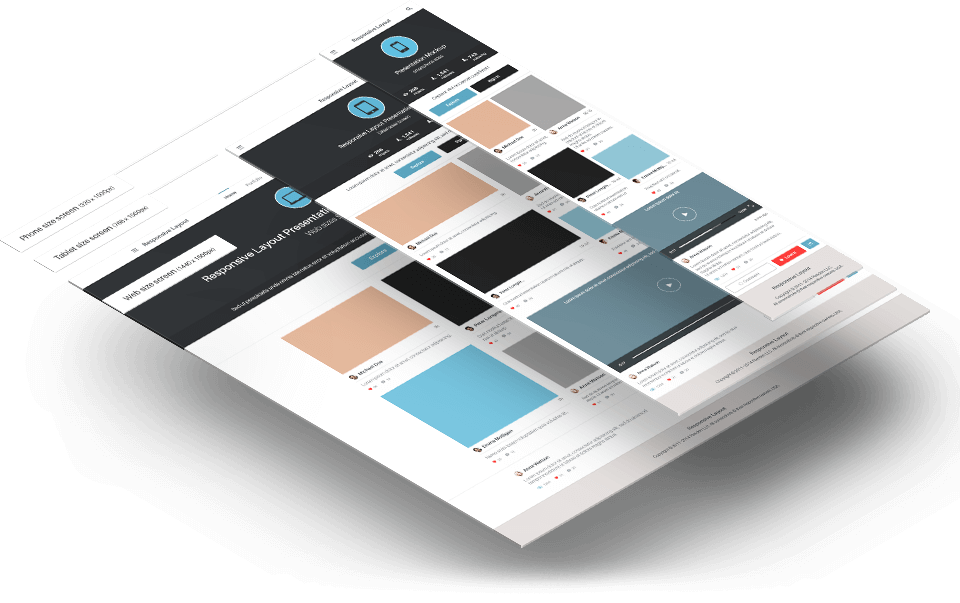
Мобильная версия
Мобильная версия сайта – это отдельная версия сайта, которая разработана исключительно для пользователей смартфонов. В зависимости от того, с какого устройства заходит пользователь, автоматически происходит определение экрана устройства и запускается переадресация на мобильную или на десктопную версию сайта.
Портфолио по данному проекту можно посмотреть на Behance.
Преимущества мобильной версии:
- Проработанный UX-дизайн. Поскольку мобильная версия создается как отдельный сайт, то на этапе дизайна можно корректировать логику взаимодействия и перегруженность страниц, сократив при этом время на совершение целевого действия.
- Быстрая загрузка страниц из-за отсутствия чрезмерного для смартфонов функционала.

- Возможность в любой момент переключиться на десктопную версию сайта, если возникнут какие-либо проблемы.
- Создание полноценного мобильного контента. Контент в таком случае можно публиковать, не оглядываясь на десктопную версию.
Недостаток мобильной версии: увеличение затрат на разработку и SEO-продвижение, так как разрабатывать и продвигать необходимо будет две версии сайта.
Как выбрать, какую версию реализовывать в вашем проекте?
Мы рекомендуем разработать мобильную версию, если:
- Вам нужно сделать разную бизнес-логику для пользователей мобильной и десктопной версий.
- Вы ориентируетесь на плотное привлечение органического трафика из поисковых систем Yandex и Google.
- Посещаемость текущей версии с мобильных устройств > 50%.
- Вы планируете создать мобильное приложение с помощью технологии создания PWA-приложений.

- Бюджет позволяет сделать две версии.
В остальных случаях достаточно будет адаптивной версии.
Адаптивное тестирование на более чем 3000 реальных устройствах и браузерах
Почему адаптивное тестирование имеет решающее значение для вашего веб-сайта?
Адаптивный дизайн позволяет веб-сайту автоматически масштабировать свой контент и связанные компоненты страницы на различных устройствах, таких как мобильные устройства, планшеты и настольные компьютеры. Это повышает удобство работы пользователей, независимо от того, какое устройство они используют. Это приводит к лучшей конверсии и, в конечном итоге, формирует положительное восприятие веб-сайта и его бренда. Следовательно, крайне важно обеспечить адаптивность дизайна веб-сайта и провести тесты адаптивного дизайна.
Что такое адаптивный инструмент проверки?
Инструмент для проверки адаптивности в основном помогает пользователю протестировать адаптивный веб-дизайн.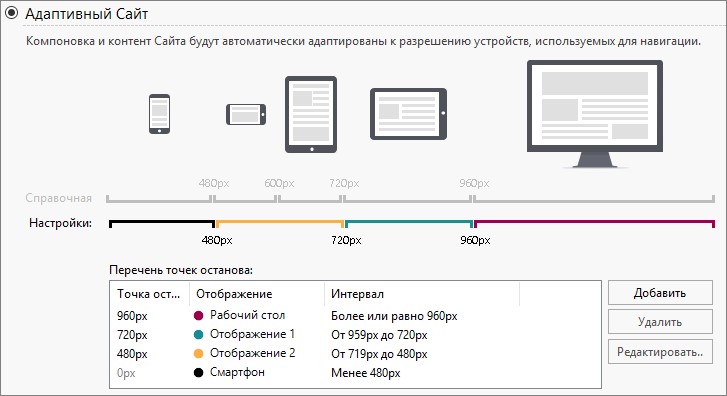 Это позволяет пользователю проверить, правильно ли отображается веб-сайт на самых разных устройствах, как настольных, так и мобильных. Адаптивные инструменты проверки необходимы для обеспечения оптимального взаимодействия с пользователем на как можно большем количестве устройств. Это означает учет большого разнообразия размеров экрана, конфигураций устройств и других факторов, которые стали серьезной проблемой из-за фрагментации устройств. В идеале каждый веб-сайт должен быть проверен с помощью гибкого инструмента тестирования.
Это позволяет пользователю проверить, правильно ли отображается веб-сайт на самых разных устройствах, как настольных, так и мобильных. Адаптивные инструменты проверки необходимы для обеспечения оптимального взаимодействия с пользователем на как можно большем количестве устройств. Это означает учет большого разнообразия размеров экрана, конфигураций устройств и других факторов, которые стали серьезной проблемой из-за фрагментации устройств. В идеале каждый веб-сайт должен быть проверен с помощью гибкого инструмента тестирования.
Как просматривать веб-сайт на разных устройствах с помощью адаптивного инструмента BrowserStack?
Адаптивный инструмент BrowserStack позволяет пользователю мгновенно проверить веб-сайт на отзывчивость на различных устройствах, просто введя URL-адрес веб-сайта в специально отведенном месте. Пользователь может выполнять мобильные адаптивные тесты на нескольких устройствах, таких как iPhone 6, Galaxy S5, Nexus 4 и многих других. Эта программа проверки адаптивного дизайна не ограничивается только мобильными устройствами. Пользователи также могут выполнять тесты на нескольких настольных компьютерах и планшетах.
Пользователи также могут выполнять тесты на нескольких настольных компьютерах и планшетах.
Как запустить отзывчивый онлайн-тест с помощью BrowserStack?
- Введите URL-адрес тестируемого веб-сайта.
- Нажмите «Проверить», и вы попадете на страницу регистрации. У вас также есть возможность войти в систему.
- После входа вы можете ввести URL-адрес веб-сайта и нажать «Проверить», чтобы проверить реакцию.
- При выборе конкретного устройства пользователь увидит, как сайт выглядит на нем.
Обратите внимание, что каждый бесплатный тарифный план позволяет проводить не более 100 адаптивных тестов. Обновите свой план, чтобы получить неограниченный доступ к адаптивному инструменту.
Что указывает на то, что адаптивный тест прошел успешно?
После того, как веб-сайт будет отображаться на всех устройствах в соответствии с требованиями и пользователь будет удовлетворен производительностью веб-сайта, его можно будет объявить успешным адаптивным тестом.
Какие устройства лучше всего подходят для тестирования моего веб-сайта?
Лучшие устройства для тестирования конкретного веб-сайта зависят от его географического рынка и целевой клиентской базы. Некоторые из самых популярных устройств для тестирования включают iPhone 8, Samsung Galaxy S8, Google Pixel и Nexus 7. Они доступны в BrowserStack Live. Однако это может быть не всегда так из-за факторов, упомянутых выше. Чтобы получить подробное представление о том, на каких мобильных устройствах следует проводить тестирование, ознакомьтесь с нашим анализом «Тестирование подходящих мобильных устройств». Обратите внимание, что перечисленные выше устройства доступны для тестирования на наш бесплатный пробный период. Зарегистрируйтесь и начните интерактивное кроссбраузерное тестирование.
Как мне протестировать мой веб-сайт на мобильных устройствах?
Существует несколько способов тестирования веб-сайта на мобильных устройствах:
- Использование эмулятора для воспроизведения аппаратного и программного обеспечения целевого устройства на рабочем столе тестера.
 Однако эмуляторы сдерживаются многочисленными ограничениями, которые не позволяют любым запускаемым на них тестам давать убедительные результаты.
Однако эмуляторы сдерживаются многочисленными ограничениями, которые не позволяют любым запускаемым на них тестам давать убедительные результаты. - Тестирование веб-сайтов на реальных мобильных устройствах, на которых установлены мобильные браузеры и операционные системы. Этого можно достичь с помощью локальной лаборатории устройств (которая постоянно обновляется новейшими устройствами) или платформы тестирования, обеспечивающей облачный доступ к реальным мобильным устройствам.
- Используйте бесплатную адаптивную проверку BrowserStack, чтобы мгновенно проверить, как веб-сайт отображается на популярных устройствах, таких как iPhone X, Galaxy S9 Plus и других.
Когда следует тестировать веб-сайт на мобильных устройствах онлайн?
Лучше всего тестировать веб-сайт на мобильных устройствах на ранних этапах веб-разработки. По состоянию на апрель 2021 года 56,16% всего веб-трафика приходилось на мобильные телефоны. Поэтому веб-сайты должны быть оптимизированы для множества мобильных устройств, используемых целевой аудиторией. Поэтому веб-сайты должны быть протестированы как можно скорее на мобильных устройствах в Интернете. Как только они будут в базовой форме для запуска в браузерах, их следует протестировать, чтобы проверить их поведение в реальных пользовательских условиях. По мере создания и добавления дополнительных функций продолжайте тестировать их на реальных устройствах, чтобы понять, как они будут работать для конечных пользователей. Простой способ протестировать веб-сайт на мобильных устройствах в Интернете — использовать бесплатную Responsive Checker от BrowserStack. Просто введите URL-адрес тестируемого веб-сайта и сразу же посмотрите, как он отображается на нескольких новейших устройствах, таких как iPhone X, Galaxy Note 10, iPhone 8 Plus, Galaxy S9.Плюс, и многое другое. Также возможно тестировать веб-сайты в средах разработки и промежуточной среды. Зарегистрируйтесь в BrowserStack Live, выберите одно из более чем 3000 устройств и браузеров, доступных в нашем реальном облаке устройств, выберите функцию локального тестирования и протестируйте веб-сайты, которые все еще находятся в разработке.
Поэтому веб-сайты должны быть протестированы как можно скорее на мобильных устройствах в Интернете. Как только они будут в базовой форме для запуска в браузерах, их следует протестировать, чтобы проверить их поведение в реальных пользовательских условиях. По мере создания и добавления дополнительных функций продолжайте тестировать их на реальных устройствах, чтобы понять, как они будут работать для конечных пользователей. Простой способ протестировать веб-сайт на мобильных устройствах в Интернете — использовать бесплатную Responsive Checker от BrowserStack. Просто введите URL-адрес тестируемого веб-сайта и сразу же посмотрите, как он отображается на нескольких новейших устройствах, таких как iPhone X, Galaxy Note 10, iPhone 8 Plus, Galaxy S9.Плюс, и многое другое. Также возможно тестировать веб-сайты в средах разработки и промежуточной среды. Зарегистрируйтесь в BrowserStack Live, выберите одно из более чем 3000 устройств и браузеров, доступных в нашем реальном облаке устройств, выберите функцию локального тестирования и протестируйте веб-сайты, которые все еще находятся в разработке.
Как просмотреть свой веб-сайт на разных устройствах с помощью Google Chrome
Автор Шарлин Хан
Делиться Твитнуть Делиться Электронная почта
Благодаря адаптивному дизайну вы можете создать сайт, который будет выглядеть так же хорошо на телефоне, как и на компьютере. Но как вы тестируете свой дизайн на разных устройствах?
Когда вы создаете веб-сайт, вы хотите, чтобы он был адаптивным и адаптировался к разным размерам экрана. Один из способов проверить это — использовать встроенные инструменты разработчика Google Chrome.
Chrome DevTools позволяет отлаживать различные аспекты вашего веб-сайта. Это включает в себя изменение и предварительный просмотр исходного кода HTML и CSS. Он также позволяет отлаживать код JavaScript на стороне клиента и просматривать сетевой трафик.
DevTools также имеет возможность предварительного просмотра вашего веб-сайта на разных устройствах. Сюда входят различные типы мобильных устройств, iPad, планшеты и многое другое.
Сюда входят различные типы мобильных устройств, iPad, планшеты и многое другое.
Как открыть панель инструментов устройства в Google Chrome
Чтобы открыть панель инструментов устройства в Google Chrome, вам нужно открыть окно Chrome Developer Tools:
- Откройте веб-сайт.
- Щелкните правой кнопкой мыши страницу и выберите Проверить .
- Откроется окно Chrome DevTools. Он может открываться сбоку или внизу браузера или в новом окне.
- В левом верхнем углу окна есть две иконки. Нажмите на значок, показывающий несколько устройств разного размера.
- Экран изменится, чтобы показать вам, как веб-сайт будет выглядеть на мобильном устройстве.
Как переключаться между разными устройствами
Используйте раскрывающийся список в верхней части панели инструментов устройства для переключения между различными устройствами.
- В самом верху панели инструментов будет отображаться тип устройства, на котором вы в данный момент просматриваете свой веб-сайт.
 Нажмите раскрывающееся меню, чтобы выбрать другое устройство из списка.
Нажмите раскрывающееся меню, чтобы выбрать другое устройство из списка. - Вместо того, чтобы выбирать существующее устройство, вы можете выбрать просмотр веб-сайта в адаптивном режиме. Щелкните раскрывающийся список и выберите параметр Responsive .
- Рядом с раскрывающимся списком вы также можете ввести пользовательскую ширину и высоту устройства.
- Вместо того, чтобы вводить ширину и высоту, вы также можете щелкнуть и перетащить углы окна, чтобы отрегулировать размер.
Как добавить пользовательское устройство
Если вы хотите сохранить пользовательскую ширину и высоту, вы можете добавить пользовательское устройство. Панель инструментов устройства отобразит ваше новое устройство в раскрывающемся списке устройств.
- Нажмите раскрывающееся меню со списком всех устройств.
- Нажмите Редактировать .
- Убедитесь, что на боковой панели настроек выбрана вкладка Устройства .
 Здесь вы также можете просмотреть список дополнительных устройств, которые вы можете выбрать.
Здесь вы также можете просмотреть список дополнительных устройств, которые вы можете выбрать. - Нажмите Добавить пользовательское устройство .
- Введите имя, ширину и высоту устройства. Убедитесь, что вы также выбрали тип устройства, например, мобильное или настольное устройство. Если расширить Клиент агента пользователя подсказывает опцию , вы можете добавить другие данные, такие как модель устройства, марка или версия.
- Нажмите Добавить .
- Вернитесь к раскрывающемуся списку всех устройств. Вы увидите свое новое пользовательское устройство в списке.
- Вы можете изменить эти данные позже, вернувшись на страницу пользовательского устройства. Нажмите кнопку редактировать рядом с названием вашего устройства, чтобы начать редактирование.
Преимущества использования панели инструментов устройства
Предварительный просмотр веб-сайта на разных устройствах и размерах экрана очень удобен по нескольким причинам.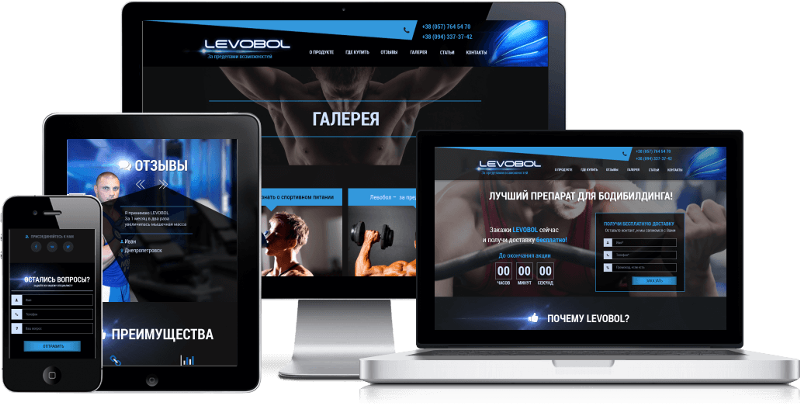
Во-первых, вы можете протестировать работу вашего сайта на разных устройствах. Некоторые мобильные телефоны могут иметь более высокую скорость сети или дросселирование процессора, чем другие.
Панель инструментов устройства позволяет переключаться между различными параметрами скорости сети. Это позволяет вам проверить скорость любых обращений к серверу или проверить загрузку и рендеринг данных на вашем веб-сайте.
Кроме того, вы также можете просмотреть, как выглядит дизайн на конкретном устройстве с точки зрения пользовательского интерфейса. Если вы используете мультимедийные запросы CSS, вы можете использовать этот инструмент, чтобы убедиться, что они работают так, как вы ожидаете.
Отладка вашего веб-сайта с помощью инструментов разработчика Chrome
Вы можете использовать окно DevTools Google Chrome, чтобы проверить, как ваш веб-сайт адаптируется к разным размерам экрана, и убедиться, что ваш веб-сайт реагирует. Вы также можете использовать его для проверки производительности вашего веб-сайта и проверки работоспособности ваших медиа-запросов.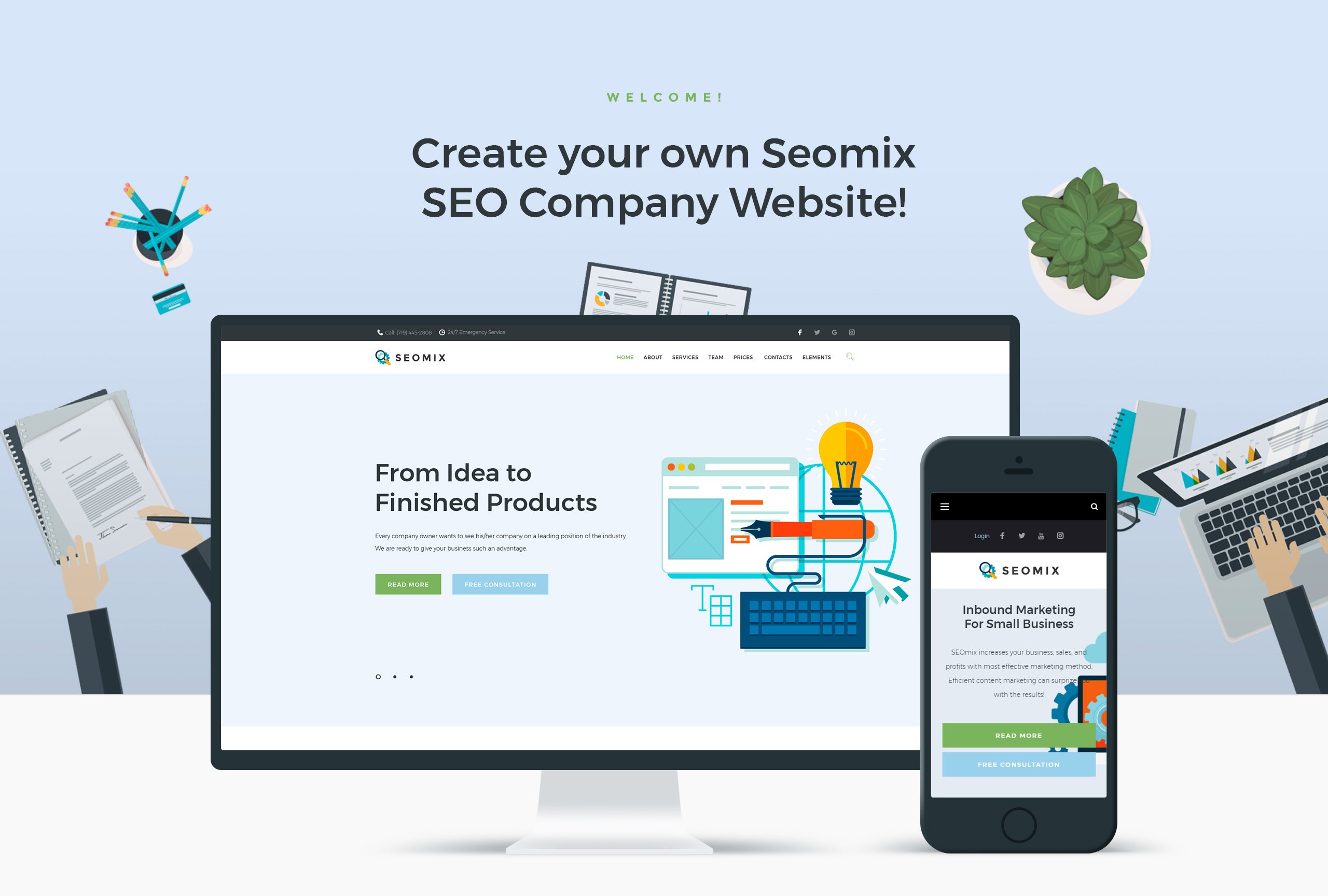
Вы также можете использовать DevTools Google Chrome для других целей. Вы можете использовать его для отладки любых проблем с CSS, изменив CSS на вкладке «Стили» в окне «Элемент». Это позволяет сразу просматривать любые изменения CSS, что может ускорить рабочий процесс кодирования.
Как использовать Google Chrome для отладки CSS
Читать Далее
Делиться Твитнуть Делиться Эл. адрес
Связанные темы
- Программирование
- Гугл Хром
- Веб-разработка
- Веб-дизайн
Об авторе
Шарлин Хан (опубликовано 47 статей)
Шей работает полный рабочий день разработчиком программного обеспечения и любит писать руководства, чтобы помогать другим.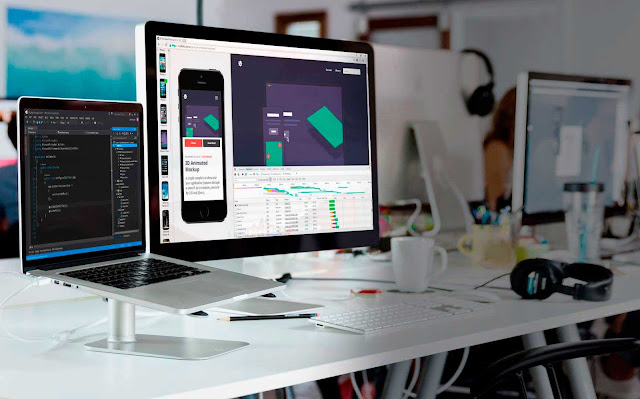 Она имеет степень бакалавра информационных технологий и имеет предыдущий опыт в области обеспечения качества и репетиторства. Шей любит игры и игру на пианино.
Она имеет степень бакалавра информационных технологий и имеет предыдущий опыт в области обеспечения качества и репетиторства. Шей любит игры и игру на пианино.
Еще от Шарлин Хан
Подпишитесь на нашу рассылку
Подпишитесь на нашу рассылку, чтобы получать технические советы, обзоры, бесплатные электронные книги и эксклюзивные предложения!
Нажмите здесь, чтобы подписаться
Что такое адаптивный дизайн и зачем он нужен моему сайту? — Studio Anansi
Вы когда-нибудь заходили на сайт с телефона и замечали небольшие отличия от «компьютерной версии» сайта?
Возможно, изображения меньше.
Или форматирование изменено.
По крайней мере, меню теперь представляет собой символ вроде ≡ , а не обычное горизонтальное расположение.
Если вы когда-либо использовали телефон или планшет для доступа к веб-сайту, значит, вы сталкивались с адаптивным дизайном.
На самом деле, адаптивный дизайн — это то, что делает доступ к веб-сайтам простым и естественным на всех наших устройствах — и пришло время для веб-сайтов без адаптивного дизайна наверстать упущенное.
Что такое адаптивный дизайн?
Адаптивный дизайн — это способ создания веб-сайтов, оптимизированных для всех устройств. Когда-то веб-сайты создавались специально для настольных компьютеров, но сейчас это не так.
В настоящее время веб-сайты должны хорошо выглядеть на многих устройствах: настольных компьютерах, ноутбуках, телефонах, планшетах и т. д.
С таким количеством экранов, о которых нужно помнить, что делать дизайнеру веб-сайтов.
Два слова — адаптивный дизайн.
Веб-сайты с адаптивным дизайном автоматически адаптируются к размерам экрана, на котором они просматриваются.
Цель адаптивного дизайна — сделать просмотр на различных устройствах естественным и легким, особенно на смартфонах и планшетах. Адаптивный дизайн достигает этого, избегая ненужного изменения размера, прокрутки или масштабирования.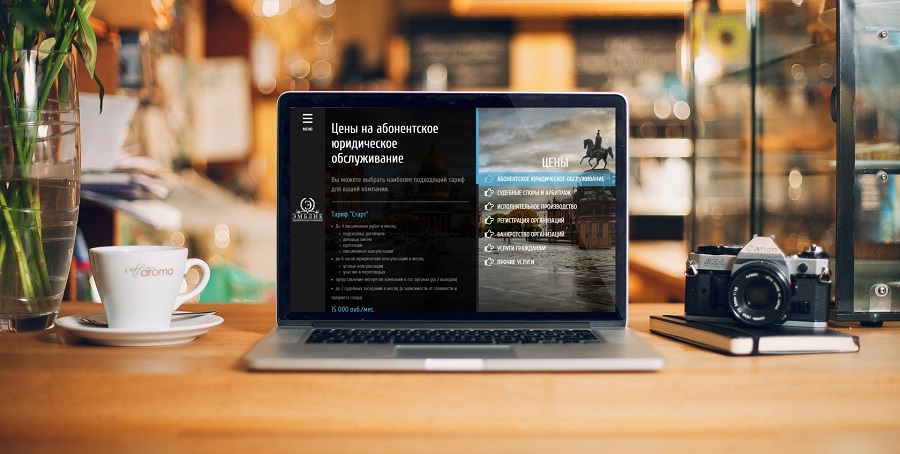
Среди прочего, веб-сайт, который следует хорошим принципам адаптивного дизайна, включает…
- Разборчивый текст, не требующий масштабирования
- Изображения, которые не обрезаются на маленьких экранах
- Простая навигация без громоздких меню рабочего стола
Для многих новых дизайнов веб-сайтов автоматически включается адаптивный дизайн — или, по крайней мере, он должен быть включен!
Однако многие существующие веб-сайты были созданы до появления адаптивного дизайна. И теперь они в беде.
Почему адаптивный дизайн так важен?
Более 50 % всего веб-трафика приходится на мобильные устройства, и ожидается, что к 2025 году мобильный трафик вырастет на 25 %.
Другими словами, все больше и больше людей получают доступ к веб-контенту со своих телефонов и планшетов — не перевернется в ближайшее время.
Если ваш сайт плохо выглядит на мобильных устройствах, вы многое упускаете. Ваш сайт теряет трафик и потенциальных клиентов по сравнению с вашими конкурентами.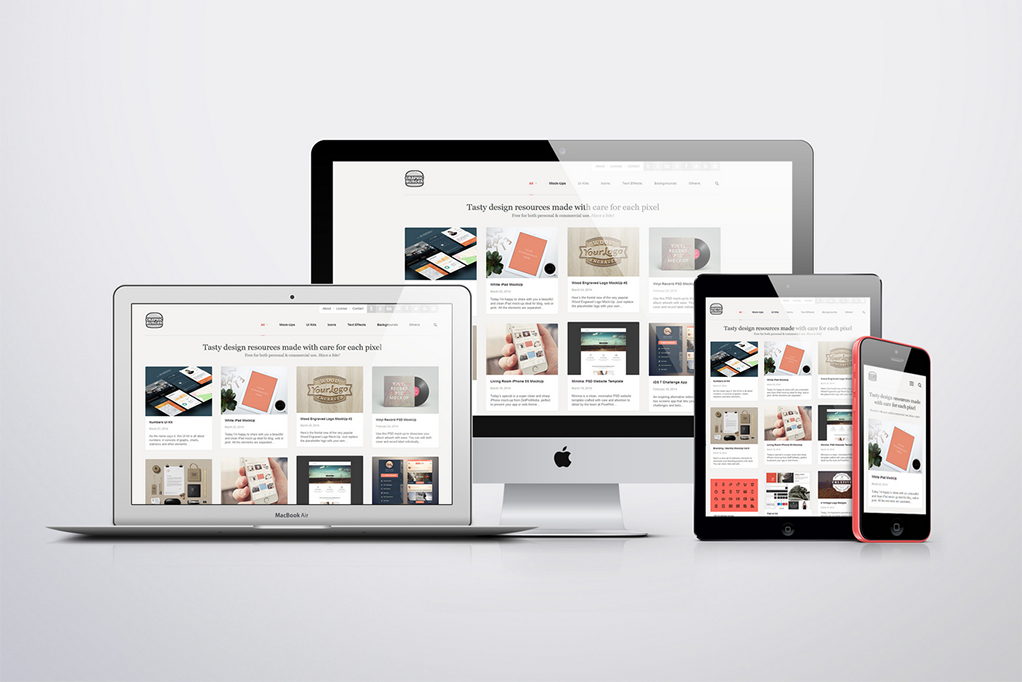
Вот 4 конкретные причины, по которым мобильный дизайн важен для вашего сайта.
1. Адаптивный дизайн более привлекателен для посетителей
Независимо от цели вашего веб-сайта (и да, у вас должна быть единая и четкая цель веб-сайта!), посетители должны иметь возможность использовать ваш веб-сайт.
И хотя пользователи настольных компьютеров или ноутбуков могут легко перемещаться по вашему веб-сайту и взаимодействовать с ним, как насчет пользователей телефонов и планшетов?
Если посетитель испытывает трудности с доступом к вашему веб-сайту, это отвлекает его от работы и снижает вероятность того, что у него сложится положительное впечатление о вашем бизнесе.
61% пользователей вряд ли вернутся на мобильный сайт, если у них возникли проблемы с доступом к нему, а 40% вместо этого посещают сайт конкурента.
Аудитория отключена веб-сайтами, которые не работают, а неотзывчивый веб-сайт, который требует прокрутки, масштабирования, сжимания и угадывания, определенно не работает.
Результат? Потеря аудитории, меньше посетителей и снижение продаж.
Да ладно.
Самым важным преимуществом адаптивного дизайна является положительный пользовательский опыт.
Благодаря адаптивному дизайну посетители вашего сайта будут…
- Интуитивно понятная мобильная навигация
- Добро пожаловать с четким масштабируемым содержимым
- Улучшенный поиск важной информации, такой как местонахождение магазина и часы работы
2. Адаптивный дизайн улучшает SEO
Вам нужен веб-сайт, который работает для вашей аудитории, независимо от размера устройств, которые они используют.
Подумайте вот о чем: почти 8 из 10 потребителей перестанут взаимодействовать с контентом, который плохо отображается на их устройстве.
Вы не можете позволить себе потерять 8 из 10 посетителей сайта.
Адаптивный дизайн веб-сайта не отпугивает посетителей, а делает его более привлекательным. В результате ваш сайт может удерживать посетителей и обеспечивать им легкую навигацию по вашему контенту.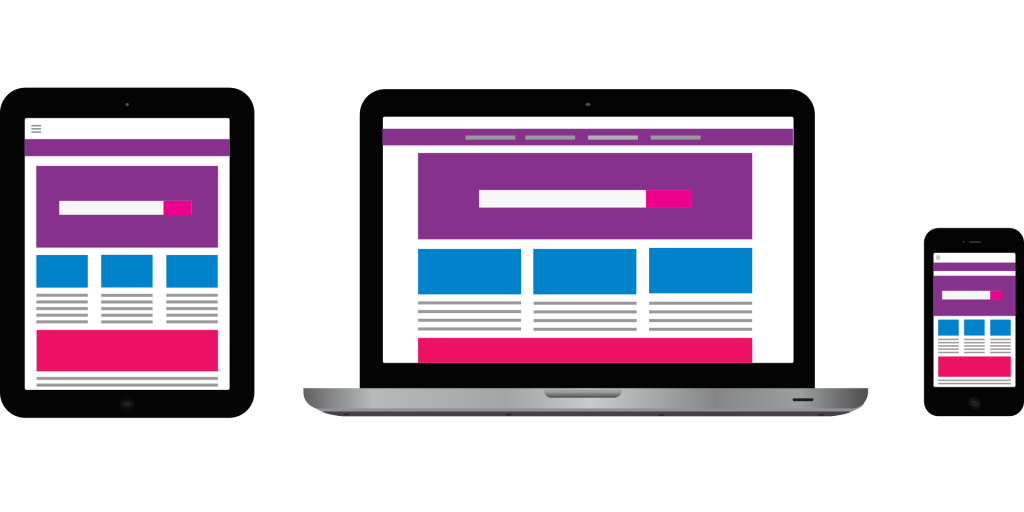
Что значит, если на ваш сайт приходит больше посетителей, и посетители остаются на нем дольше?
Все просто. Ваш сайт станет намного привлекательнее для поисковых систем.
Говоря о поисковых системах, давайте поговорим о слоне в комнате — Google.
На долю Google приходится более 70% поисковых запросов с компьютеров и 91% мобильного поискового трафика.
Google не скрывает, что их алгоритм ценит мобильные сайты. Если ваш веб-сайт не отвечает, это будет стоить вам трафика и рейтинга в поисковых системах.
3. Вам проще управлять адаптивным дизайном
В прошлом владельцам веб-сайтов приходилось выбирать, создавать один веб-сайт или несколько.
По умолчанию их веб-сайт оптимизирован для настольных компьютеров или ноутбуков.
По мере роста количества устройств владельцам приходилось решать, будут ли они продолжать создавать единый веб-сайт для пользователей компьютеров или иметь несколько версий своего веб-сайта для разных размеров экрана.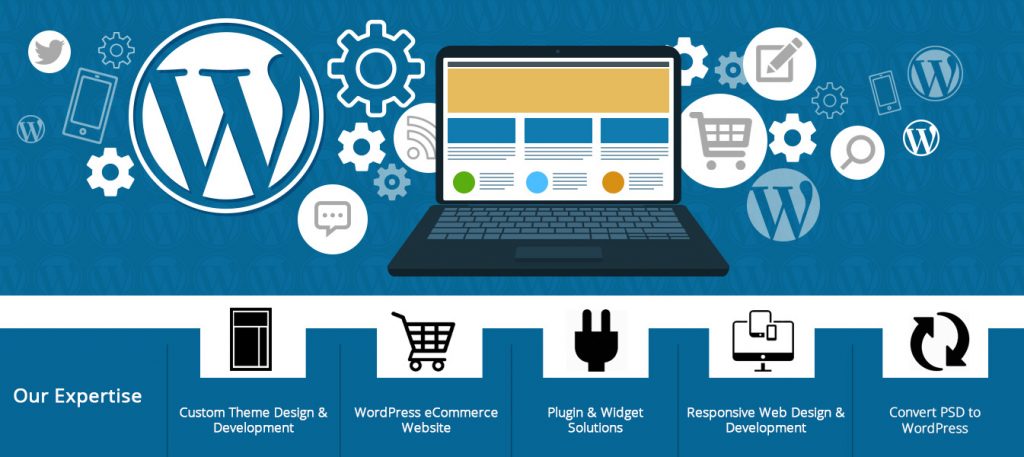
Как вы можете себе представить, наличие нескольких веб-сайтов приводило к путанице и головной боли для многих владельцев веб-сайтов.
Создание нескольких версий одного и того же веб-сайта обходилось дорого. Кроме того, после того, как сайты были готовы, владельцы веб-сайтов должны были помнить о том, чтобы их контент был согласован.
- Вы не забыли обновить часы работы в «настольной» версии вашего веб-сайта… но не в «телефонной» версии?
- Вы предлагаете распродажу с красивым баннером на рабочем столе… но он обрезается на маленьких экранах телефонов?
Теперь, когда адаптивный дизайн широко используется, владельцы веб-сайтов несут меньше расходов и тратят меньше времени на поддержку своего веб-сайта.
4. Адаптивный дизайн автоматически адаптируется к будущим устройствам
Каждый год выпускаются новые телефоны и планшеты с новыми размерами экрана.
Как владелец бизнеса, у вас нет времени тестировать свой веб-сайт каждый раз, когда на рынке появляется новый размер экрана.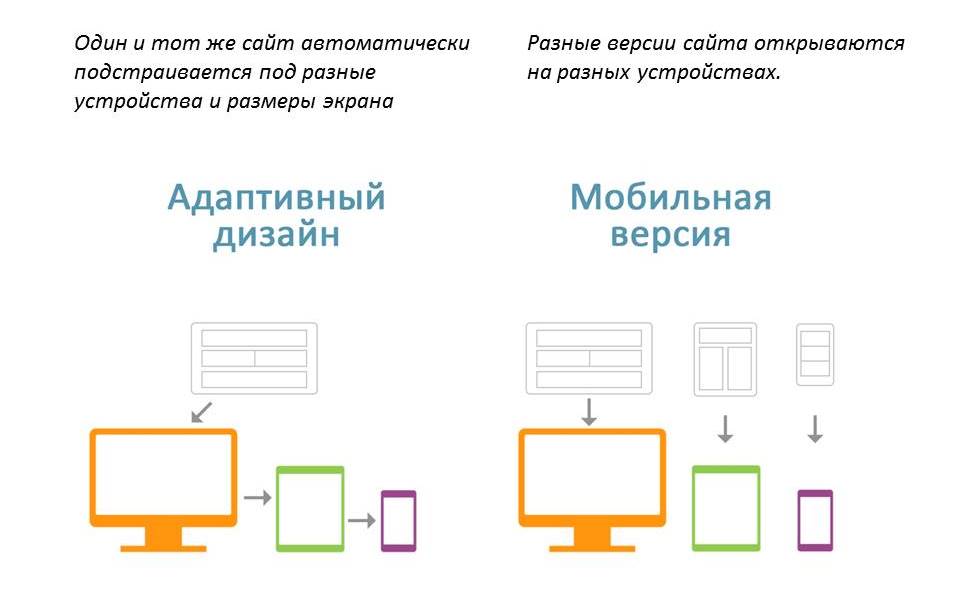
Вместо того, чтобы пытаться реагировать на новые размеры экрана, пытаясь создать новую мобильную версию вашего веб-сайта, адаптивный дизайн позволяет вашему веб-сайту автоматически адаптироваться к новым размерам экрана.
Это означает адаптацию ваших изображений, текста и кнопок к экранам независимо от их размера — сейчас и в будущем.
Адаптивный дизайн поможет вам опередить конкурентов.
…
Если вы готовы обновить свой веб-сайт с адаптивным дизайном или вам интересно, подходит ли ваш веб-сайт для мобильных устройств, напишите мне.
Инструменты тестирования адаптивного дизайна • EveryoneDigital
Было время, когда вы могли пропустить многоплатформенное тестирование и при этом создать функциональный веб-сайт. Сегодня это действительно сложная мечта. Поскольку многие люди используют свои смартфоны и планшеты для доступа к вашему веб-сайту, вы не можете игнорировать эти не настольные устройства. Поэтому вы должны убедиться, что ваш сайт хорошо работает с разными разрешениями экрана.
Вот в чем проблема. У вас может не быть доступа ко всем устройствам с разным разрешением. Даже если они у вас есть, тестирование вашего сайта на всех устройствах — сложная задача. К счастью, именно здесь на сцену выходят инструменты тестирования адаптивного дизайна. Эти инструменты упрощают тестирование веб-сайтов при разных разрешениях экрана. В этой статье мы порекомендовали 8 лучших инструментов тестирования адаптивного дизайна.
Мы включили в этот список простые и комплексные инструменты тестирования веб-сайтов. Таким образом, вы можете выбрать один в зависимости от вашей рабочей среды.
Инструмент тестирования адаптивного веб-дизайна №1
Инструмент тестирования адаптивного веб-дизайна — это самый простой способ проверить, работает ли ваш веб-сайт при различных настройках разрешения. Тем не менее, он не имеет каких-либо причудливых функций. Вы можете ввести URL-адрес веб-сайта, и инструмент смоделирует, как ваш веб-сайт будет выглядеть в браузерах с разной шириной. Кроме того, вы можете проверить веб-сайты на основе размеров устройства. Он дает вам смоделированный вид для небольшого телефона, iPhone, небольшого планшета, iPad в портретном и альбомном режимах. Вы можете разместить этот инструмент на своем сервере, если хотите.
Кроме того, вы можете проверить веб-сайты на основе размеров устройства. Он дает вам смоделированный вид для небольшого телефона, iPhone, небольшого планшета, iPad в портретном и альбомном режимах. Вы можете разместить этот инструмент на своем сервере, если хотите.
#2 Responsinator
Responsinator — еще один простой способ протестировать веб-сайты с разными разрешениями экрана. В этом случае проще некуда. Вы можете ввести нужный URL-адрес, и Responsinator покажет вам симуляции с таких устройств, как портрет iPhone, портрет iPhone, портрет Android, портрет Android, портрет iPad и пейзаж iPad. Опять же, сервис работает так гладко, и вам не нужно ничего платить. По сравнению с первым выбором, Responsinator обеспечивает более реалистичный обзор вещей.
#3 BrowserStack
Если вы хотите вывести тестирование веб-сайта на новый уровень, вам следует рассмотреть что-то вроде BrowserStack. Это больше, чем отображение вашего сайта на разных устройствах и в разных браузерах. У сервиса есть дополнительные опции, такие как тестирование приложений и автоматизация. Что касается интерактивного кроссбраузерного тестирования, вы можете получить точное представление о том, как выглядит ваш сайт. Как известно, некоторые элементы сайта могут не работать в некоторых браузерах. Вы можете узнать об этих нарушениях с помощью BrowserStack.
У сервиса есть дополнительные опции, такие как тестирование приложений и автоматизация. Что касается интерактивного кроссбраузерного тестирования, вы можете получить точное представление о том, как выглядит ваш сайт. Как известно, некоторые элементы сайта могут не работать в некоторых браузерах. Вы можете узнать об этих нарушениях с помощью BrowserStack.
#4 Responsivepx
Бывают случаи, когда вам нужно протестировать свой сайт на устройствах с необычным разрешением. Это означает, что вам придется регулировать ширину и высоту самостоятельно. В этом случае вам следует проверить Responsivepx, современный инструмент тестирования адаптивного дизайна. В этом инструменте у вас нет удобных шаблонов устройств. Вместо этого он позволит вам выбрать желаемую ширину и высоту. Вы также можете переключать видимую полосу прокрутки одним щелчком мыши. Кроме того, он совершенно бесплатен и может имитировать устройства со сверхвысоким разрешением.
#5 Инструмент адаптивного тестирования
Инструмент адаптивного тестирования — еще одно название, которому можно доверять, когда речь идет о тестировании адаптивного дизайна веб-сайта. Этот инструмент сочетает в себе лучшее из инструментов, которые мы упомянули выше. Прежде всего, вы можете смоделировать веб-сайт, используя одну из множества предустановок устройства. У него даже есть предустановки для телевизоров, включая разрешение 8K. Также добавлены параметры проверки W3C и переключения параметров прокрутки. Когда вы закончите, вы можете легко поделиться этой информацией со своими друзьями или коллегами. Несмотря на то, что инструмент довольно продвинутый, его можно использовать бесплатно.
Этот инструмент сочетает в себе лучшее из инструментов, которые мы упомянули выше. Прежде всего, вы можете смоделировать веб-сайт, используя одну из множества предустановок устройства. У него даже есть предустановки для телевизоров, включая разрешение 8K. Также добавлены параметры проверки W3C и переключения параметров прокрутки. Когда вы закончите, вы можете легко поделиться этой информацией со своими друзьями или коллегами. Несмотря на то, что инструмент довольно продвинутый, его можно использовать бесплатно.
#6 Screenfly
Screenfly — еще одно простое решение для тестирования веб-сайтов с разными разрешениями экрана. Инструмент довольно прост, но имеет дополнительные функции, которые вы можете попробовать. Во-первых, вы можете быстро выбирать между такими устройствами, как ПК, планшеты, мобильные телефоны и телевизоры. Или, если вы хотите увидеть производительность на специальном устройстве, вы также можете выбрать желаемую высоту и ширину. Мы обнаружили, что Screenfly не так быстр, как другие протестированные нами инструменты. Даже в этом случае мы рекомендуем его за его богатые возможности.
Даже в этом случае мы рекомендуем его за его богатые возможности.
#7 PixelTuner
PixelTuner — еще одно простое решение для тестирования вашего веб-сайта или блога при разных разрешениях экрана. Хотя инструмент относится к более простой стороне, есть еще пара функций. Прежде всего, вы можете выбрать нужное разрешение устройства. Веб-сайт поддерживает такие разрешения, как 320 x 480, 1024 x 768 и 1440 x 900. Вы можете понять, как ваш веб-сайт выглядит на таких устройствах, как смартфоны, iPad, настольные ПК и даже HDTV. Это тоже весьма впечатляет.
#8 Отзывчив ли я
Отзывчив ли я — это довольно инновационный способ проверить, отвечает ли ваш сайт. Самое приятное то, что вам не нужно проверять отдельные страницы результатов. Вместо этого вы можете ввести URL-адрес, и сайт предоставит быстрый снимок четырех типов устройств. Например, вы можете увидеть, как сайт выглядит на iPhone, iPad, iMac и ноутбуках Mac. Если вы хотите проверить отзывчивость нескольких веб-сайтов, мы рекомендуем этот инструмент проектирования. Несмотря на то, что сайт простой, он содержит много справочной информации для дизайнеров.
Несмотря на то, что сайт простой, он содержит много справочной информации для дизайнеров.
В зависимости от необходимого вам контроля над процессом и результатами, вы можете выбрать любой из перечисленных выше инструментов. Но почти всегда вы можете положиться на один из простых инструментов для выполнения работы. А если вам нужна нестандартная производительность, вы можете воспользоваться одним из инструментов с настраиваемой шириной и высотой экрана.
LT Browser — Браузер для разработчиков
Браузер нового поколения для создания, тестирования и отладки мобильных веб-сайтов.
Windows 7+, OS X 10.10+ и Ubuntu 12.04+Загрузить LT Browser
Загружая и используя LT Browser, я соглашаюсь с Политикой конфиденциальности и Условиями.
Смотреть в действии
Ваш браузер не поддерживает видео HTML5.Проверка мобильного просмотра вашего веб-сайта
Проверка веб-сайта на различных предустановленных портах просмотра мобильных устройств. См. мобильное представление веб-сайта в разрешениях Android и iOS с помощью LT Browser, удобного для разработчиков браузера для отладки мобильного представления. ЗАГРУЗИТЕ LT BROWSER
См. мобильное представление веб-сайта в разрешениях Android и iOS с помощью LT Browser, удобного для разработчиков браузера для отладки мобильного представления. ЗАГРУЗИТЕ LT BROWSER
Проверьте адаптивный дизайн на планшетах
Обеспечьте адаптивный веб-дизайн и проверьте, как ваше веб-приложение будет выглядеть на iPad , Планшет Galaxy в ландшафтном и портретном режимах с помощью этого браузера, удобного для разработчиков и дизайнеров. ЗАГРУЗИТЬ LT БРАУЗЕР
Тестирование на разных экранах ноутбука
С помощью этого инструмента вы можете создать собственное разрешение экрана, имитируя разрешение экрана вашего ноутбука. Проверьте отзывчивость вашего веб-сайта на любом размере и разрешении экрана ноутбука с помощью браузера для разработчиков! СКАЧАТЬ LT BROWSER
Тестирование на разных размерах рабочего стола
Создайте свой собственный экран рабочего стола с разрешением экрана по вашему выбору.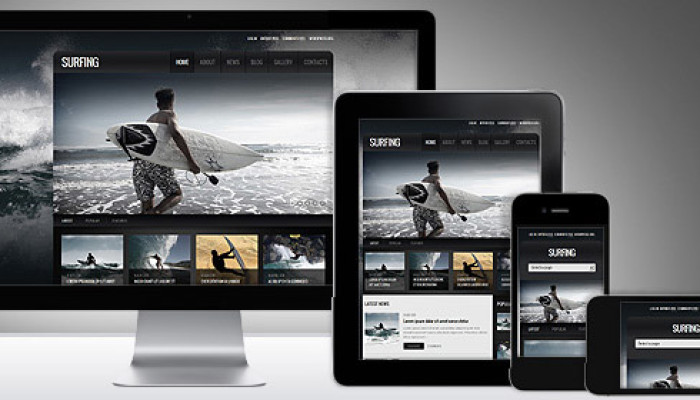 Проверьте, как ваш веб-сайт или веб-приложение отображается на разных настольных устройствах с помощью этого браузера, удобного для разработчиков и дизайнеров! СКАЧАТЬ LT БРАУЗЕР
Проверьте, как ваш веб-сайт или веб-приложение отображается на разных настольных устройствах с помощью этого браузера, удобного для разработчиков и дизайнеров! СКАЧАТЬ LT БРАУЗЕР
Создайте свое собственное разрешение устройства
Не можете найти свое любимое устройство? С помощью LT Browser вы можете создать свой собственный порт просмотра устройства и сохранить его для использования в будущем. Создайте новые мобильные, планшетные или настольные устройства и протестируйте веб-сайт на различных устройствах, разрешении экрана и выполните тест разрешения экрана для веб-сайта на разных размерах экрана.
Нужно протестировать приложение на нескольких устройствах?
Загрузите свое приложение и запустите тесты мобильных приложений с помощью эмуляторов и симуляторов LambdaTest. Находите ошибки раньше, тестируя приложение на множестве устройств Android и iOS.
Начать тестирование
Ваш браузер не поддерживает видео HTML5.
Бок о бок Мобильный просмотр веб-сайта
Вам не нужно переключаться между двумя устройствами для выполнения тестирования мобильного веб-сайта. Тестируйте одновременно на двух устройствах с помощью нашего браузера для разработчиков и выполняйте тестирование мобильных веб-сайтов на мобильных устройствах, планшетах и компьютерах разных размеров.
Почему мобильный вид важен?
- Производительность
- SEO
- Доступность
- Конверсия
- Видимость бренда
Walmart обнаружил, что на каждую 1 секунду улучшения времени загрузки страницы конверсия увеличивается на 2%.
Crazy Egg
Первый органический листинг на мобильных устройствах получает 27,7% кликов по сравнению с 19,3% кликов на десктопах.
seoclarity
Каждый доллар, потраченный на улучшение UX, приносит от 2 до 100 долларов. Улучшение UX должно быть вашим главным приоритетом, поскольку оно связано с несколькими критическими показателями (показатель отказов, показатель оттока, конверсии, вовлеченность и т. д.).
д.).
Toptal
79% пользователей смартфонов совершали покупки в Интернете с помощью мобильного устройства за последние 6 месяцев в 2020 году.
OuterBox
51% пользователей смартфонов нашли новую компанию или продукт при поиске на мобильном устройстве.
Google
Встроенные инструменты разработчика для тестирования мобильных веб-сайтов
Этот браузер для разработчиков поставляется с инструментами разработчика для отладки устройств разных размеров при одновременном тестировании скорости отклика. Протестируйте веб-сайт на различных разрешениях устройств с помощью отдельных DevTools для каждого.
Нравится ли вам горячая перезагрузка?
Этот дружественный к разработчикам браузер поддерживает горячую перезагрузку, что позволяет мгновенно видеть изменения в режиме реального времени. Всякий раз, когда вы нажимаете «Сохранить» в своем коде реакции в редакторе кода или IDE, локальный URL-адрес автоматически перезагружается в портах просмотра.
Ваш браузер не поддерживает видео HTML5.
Повышение производительности веб-сайта с помощью отчетов Lighthouse
Теперь вы можете создать подробный отчет о производительности вашего веб-сайта одним щелчком мыши, используя браузер для разработчиков. Это поможет вам со статистикой для анализа ключевых показателей производительности, оценки доступности, SEO и возможностей для импровизации общей производительности.
Регистрация ошибок в один клик
Отметьте ошибку и поделитесь ею с коллегами в их любимых инструментах управления проектами/отслеживания ошибок, таких как Jira, Trello, Asana, GitHub и т. д. Назначьте проблему члену команды вместе с кратким описанием и быстрее исправлять ошибки.
Тестирование в различных условиях сети
Встроенная функция имитации сети позволяет протестировать веб-сайт в сетях с низким и высоким профилем. Вы даже можете протестировать свои веб-сайты в автономном режиме и посмотреть, как они отражаются на реальных пользователях.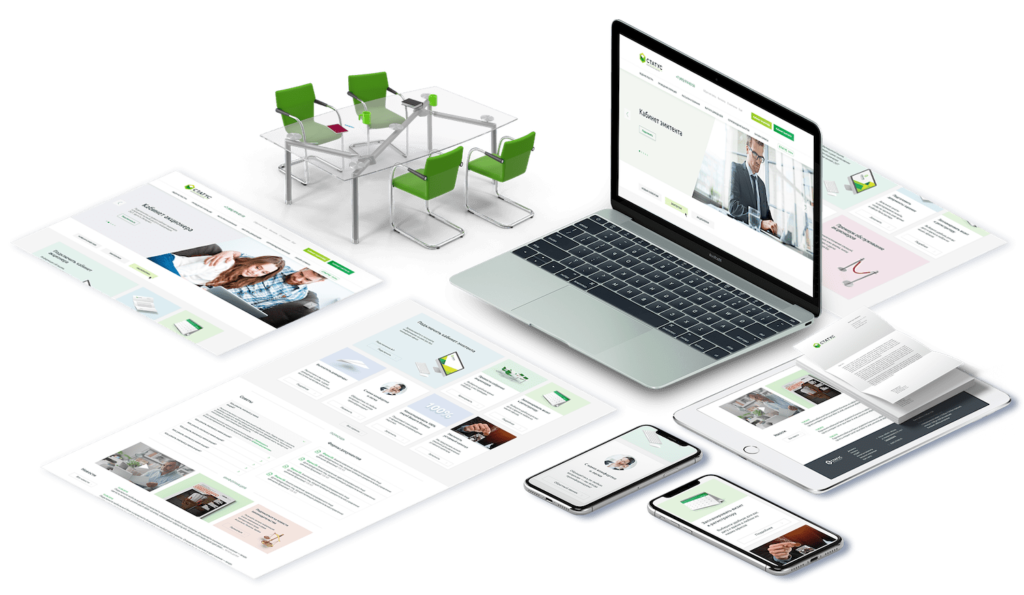
Ваш браузер не поддерживает видео HTML5.
Повысьте производительность и качество работы с
Проектируйте и разрабатывайте адаптивные веб-приложения в два раза быстрее.
Отладка на ходу с лучшим браузером для разработчиков.
Отмечайте ошибки, комментируйте их и делитесь ими со своей командой.
СКАЧАТЬ LT БРАУЗЕР
Отзывы
Главная LT Browser
Sizzy — Тестируйте сайт на разных устройствах одновременно
Парвез Актер Отзывы
Вы бы посоветовали кому-нибудь посетить веб-сайт, который медленно загружается? Или вы бы порекомендовали любую целевую страницу, которая не загружается полностью на разных платформах? Я знаю, ваш ответ – НЕТ. Поскольку никому не нравится посещать неотзывчивую страницу, спрос на адаптивную страницу высок как со стороны пользователей, так и со стороны разработчиков.
Итак, когда вы создаете веб-сайт, вам нужен онлайн-инструмент для тестирования, чтобы вы могли видеть тест на отзывчивость вашего веб-сайта, а также скорость и другие функции вашего проекта. Но проверить эти проблемы непросто, если у вас нет нужных инструментов, например, разных платформ для тестирования вашего сайта.
Чтобы решить эти проблемы, Китце принесла онлайн-инструмент для тестирования под названием Sizzy. Этот инструмент имеет несколько замечательных функций, которые развеют вашу панику по поводу тестирования вашего сайта на нескольких платформах.
Итак, давайте проверим.
Sizzy — The Game Changer
Представьте, что вы веб-разработчик и разработали проект. После разработки вы успешно протестировали этот проект на своем устройстве.
Но вы получили негативные отзывы ваших пользователей, так как они используют ваш проект на разных устройствах . Это означает, что вы не тестировали свой проект на разных типах платформ.
Это означает, что вы не тестировали свой проект на разных типах платформ.
Как решить эту проблему? Означает ли это, что вам необходимо приобрести различные типы устройств для тестирования? Нет! Это было бы чрезвычайно дорого, и даже было бы более чем дорого, когда пришло время обновить устройства.
Здесь вам может помочь инструмент онлайн-тестирования. В Интернете доступно несколько инструментов, которые используются для проверки отзывчивости веб-сайтов, таких как BrowserStack, Sauce Labs и ResponsiveDesign. Все они полезны, но с некоторыми ограничениями. А вот и Сиззи, которая меняет правила игры!
Sizzy — это такой инструмент, который позволит вам одновременно просматривать несколько экранов во время тестирования адаптивных веб-приложений. Это отзывчивый веб-тестер. Вы можете протестировать сайт на мобильных устройствах онлайн.
Это позволит вам видеть все изменения одновременно, что значительно ускорит и упростит обнаружение и исправление ошибок макета.
Вещи, которые вы можете сделать с Sizzy
Основная цель Sizzy – сэкономить время и повысить продуктивность разработчиков и дизайнеров. Это позволит вам работать на своем веб-сайте и мгновенно просматривать изменения на разных типах устройств одновременно.
Это адаптивный тестер веб-сайтов. Sizzy разработан с множеством удивительных функций. Наиболее важные их особенности перечислены ниже;
- Поворот экрана виртуального устройства из книжной в альбомную и наоборот.
- Импортировать клавиатуру на виртуальные устройства.
- Фильтровать устройства по ОС
- Фильтровать устройства по типу
- Скрыть размеры
- Переключить тему
- Сбросить все настройки.
- Снимки экрана устройств
- Автоматическая синхронизация прокрутки и действий на каждом устройстве
- Прокрутка устройств для создания полного скриншота страницы
- Ручное отображение или скрытие полос прокрутки устройства
- Такие функции, как: Плагины, Предустановки, Пользовательские темы
Основная цель любой, кто хочет использовать этот инструмент, должен проверить отзывчивость веб-сайта.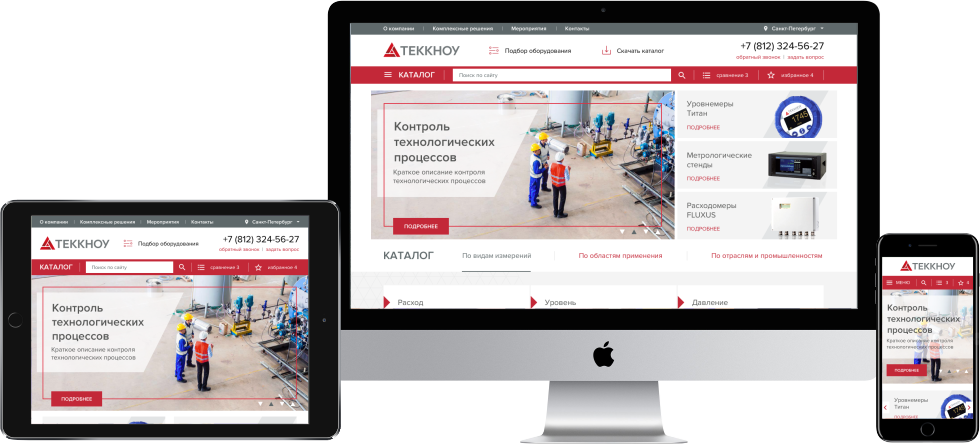 Уникальность Sizzy номер один — это возможность вращать устройства. Эту функцию можно легко включить, нажав кнопку поворота на веб-сайте.
Уникальность Sizzy номер один — это возможность вращать устройства. Эту функцию можно легко включить, нажав кнопку поворота на веб-сайте.
Еще одна интересная особенность Sizzy заключается в том, что она предоставляет все свои функции в верхней части сайта, а также на левой боковой панели сайта. Это определенно даст пользователям легкий доступ к этим функциям.
Sizzy VS Другой доступный инструмент
Сходство между любым онлайн-инструментом веб-тестирования для веб-сайтов заключается в том, что они отображают результат на разных экранах виртуальных устройств.
Но разработчик Sizzy добавил в свой проект дополнительные функции, например, возможность вращать виртуальное устройство, а также фильтровать устройства, что невозможно на большинстве доступных веб-сайтов.
Позволяет фильтровать устройства по ОС и типу. Помимо этого, вы сможете увеличивать или уменьшать масштаб по вашему требованию. Итак, ясно видно, что Сиззи является победителем в этой гонке.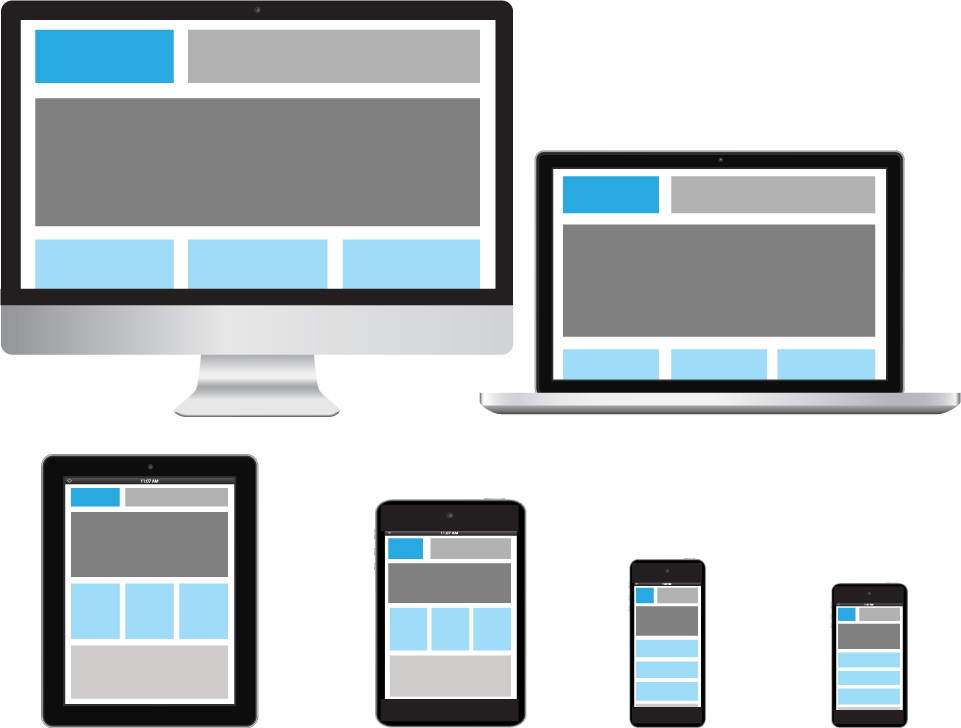
Причины выбрать Sizzy
Sizzy имитирует окно просмотра и пользовательский агент каждого устройства , поэтому результаты должны быть такими же, как на реальном устройстве.
Однако Sizzy не может имитировать различные движки рендеринга браузера, поэтому есть вероятность, что при тестировании на реальном устройстве могут быть небольшие различия.
Сделать скриншот текущего окна просмотра или всего устройства. Вы также можете сделать скриншот со всех устройств одновременно.
Вы можете добавлять новые устройства с пользовательскими размерами и пользовательскими агентами. Клонируйте, прячьте и меняйте порядок устройств, чтобы сделать Сиззи своей собственной.
Sizzy включает в себя инструменты разработки Chrome, так что вы можете легко проверять, что происходит с любым устройством.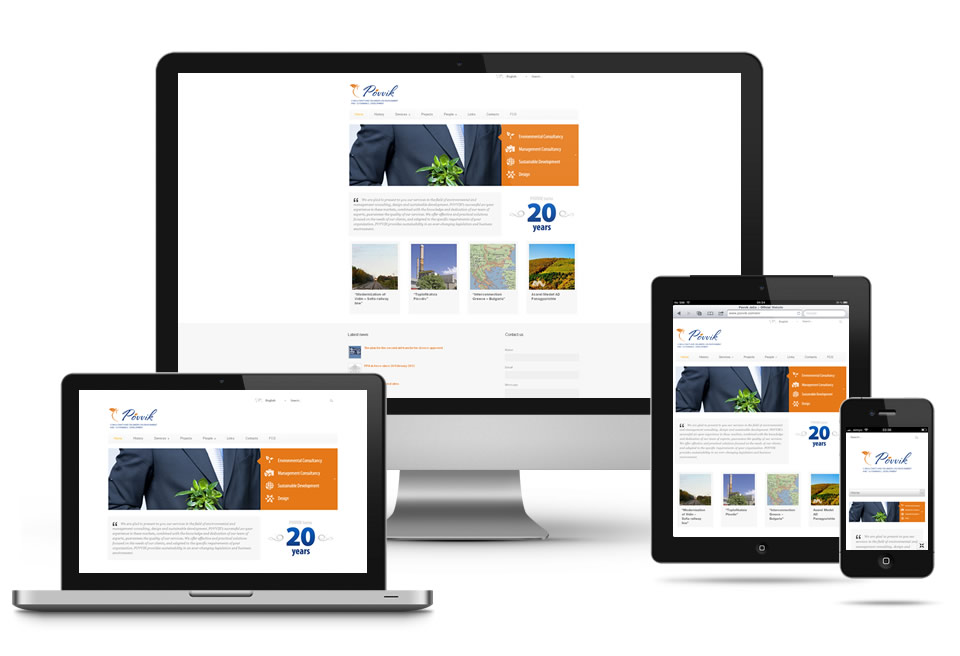

 Совместимость с жестами.
Совместимость с жестами.
 Также, чтобы сразу открыть нужный раздел, можно одновременно нажать сочетание клавиш Ctrl+Shift+M.
Также, чтобы сразу открыть нужный раздел, можно одновременно нажать сочетание клавиш Ctrl+Shift+M.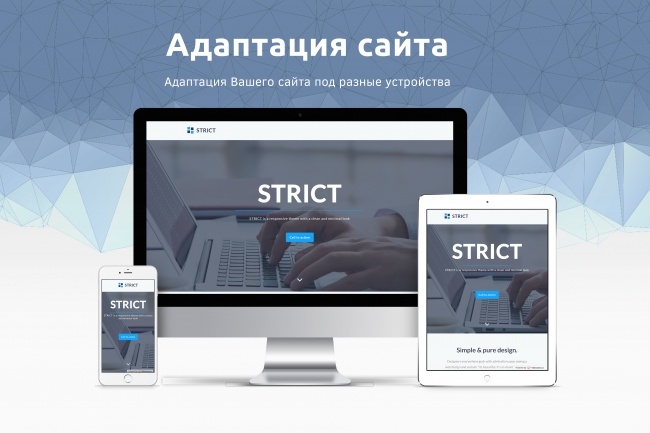

 , 1 юзер).
, 1 юзер). Проверить скорость можно посредством Google PageSpeed Insights;
Проверить скорость можно посредством Google PageSpeed Insights;
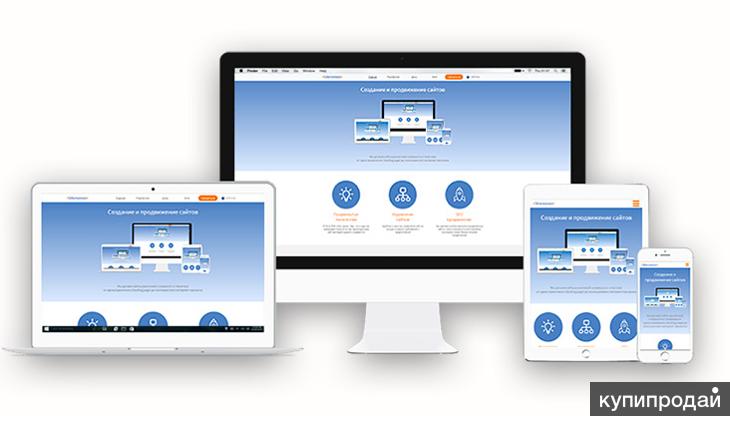

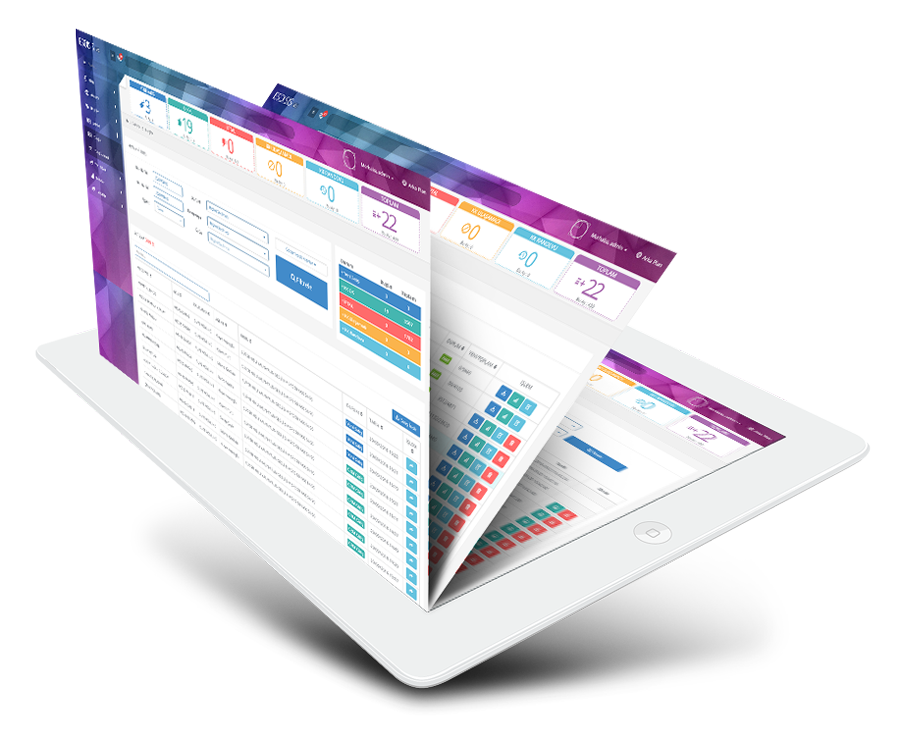
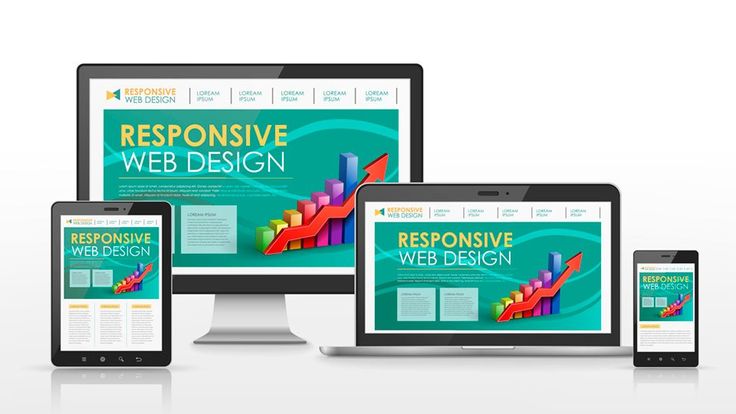
 Нажмите раскрывающееся меню, чтобы выбрать другое устройство из списка.
Нажмите раскрывающееся меню, чтобы выбрать другое устройство из списка. Здесь вы также можете просмотреть список дополнительных устройств, которые вы можете выбрать.
Здесь вы также можете просмотреть список дополнительных устройств, которые вы можете выбрать.